Программный сбой у Samsung (телефонов) наблюдается относительно редко, но уж если подобное случается, первое, что необходимо предпринять — это очистить память от пользовательских настроек. Как осуществляется сброс настроек Samsung? Какие способы существуют? Обо всем по порядку.
Каверзная ситуация, или Опять что-то с памятью
С этого места следует читать внимательней. Ведь заголовок вас насторожил? Впрочем, пока ваш телефон сбрасывается стандартным способом, угрожающие последствия хитроумных методов вам не страшны. Но наверное, такое известное вам явление, как “глюки”, которые вы неоднократно, быть может, замечали в работе своего устройства, как-то вас все же должны были насторожить.
Следовательно, информация о существующих вариантах возврата “заблудившегося” телефона для вас не будет лишней. Итак, как произвести сброс настроек Samsung, чтобы телефон не пострадал, и “здравый ум” в аппарате прояснился? Вы не поверите, но это элементарно просто, причем времени будет затрачено совсем немного.
«Секретные» коды Samsung | Диагностика и управление устройством
Почему телефон начинает “глючить”?
При компактных размерах мобильного устройства внутренней начинке аппарата отводится крайне ограниченное пространство. Системная плата электронного девайса буквально “утыкана” разнообразными микросхемами, модулями и деталями. Микроэлектроника — это довольно сложная прикладная часть науки.
Магнитные поля, разница потенциалов и многие другие факторы электрической природы могут являться “возбудителями” симптомов неисправности телефона. Сброс настроек Samsung способен отчасти разрешить проблемную ситуацию, связанную с частичной неработоспособностью индивидуального средства связи. Более серьезные профилактические действия под силу разве что специализированным центрам, частным мастерским или же самоучкам с невероятно практичным багажом опыта. Так что же становится основной причиной иногда затяжных “припадков” наших незаменимых друзей коммуникации?
 Четыре основных виновника электронного “умопомрачения”
Четыре основных виновника электронного “умопомрачения”
- Причина первая. Механическое повреждение, результатом которого является смещение микросхем и срыв деталей с места пайки.
- Вероятность номер два. Окисление компонентов материнской платы после воздействия жидкости или конденсата.
- Вариант третий. Систематическая перегрузка флеш-памяти телефона и экстремально интенсивная эксплуатация девайса: частое передергивание АКБ (замена СИМ-карты), некорректное разъединение с сервисными программами.
- Самый пакостный виновник под номером четыре — вирус, проникший бог знает как!
Универсальный код для сброса настроек Samsung
Итак, иногда определенная комбинация цифр вполне способна справиться с временно возникшими “глюками” телефона. Но важно понимать, какие символы и цифры вы вводите, и для чего они предназначены вообще. Иногда неправильно используемая сервисная команда способна напрочь уничтожить не только пользовательские настройки, но и всю программную часть аппарата.
Сервисные Коды Samsung, О КОТОРЫХ НУЖНО ЗНАТЬ — 2020
Поэтому, прежде чем воспользоваться любезно предоставленным кодом, убедитесь в надежности источника. А сейчас о главном. Первая представленная сервисная команда не всегда результативна, тем не менее ваш аппарат может попасть под успешный процент результативности, особенно если год выпуска не первой, так сказать, свежести.
Наберите на клавиатуре своего “Самсунга” —*2767*2878# и нажмите клавишу «вызов». Устройство должно перезагрузиться. Но возможна частичная или полная утрата информации, хранящейся в памяти мобильного. Поэтому, если технически это возможно, сохраните хотя бы телефонную книгу.
В противном случае если вам крайне необходима целостность абонентских контактов, целесообразней будет обратиться в специализированную мастерскую. Существует еще один код, который способен вырвать электронный организм из небытия, это *2767*3855#. Данный набор цифр наверняка произведет полный сброс настроек Samsung-девайса, так как является эффективным в применении для большинства аппаратов корейского производителя.
Что делать, если мой «Самсунг» — Android?
Если стандартные функции смартфона и примененный сервисный код *2767*3855# не возымели действия, предусмотренный в самой системе Samsung Galaxy Y сброс настроек может быть произведен достаточно действенным методом.
- Зажимаете три клавиши аппарата, причем в описанной последовательности: сначала кнопка «громкость +», затем «Домой» (центральная навигационная) и замыкаете цепь очередности кнопкой «вкл».
- После того как телефон откроет меню «Recovery», выберите пункт «Reboot system now» и нажмите «Домой». После перезагрузки можете считать, что телефон только что из магазина.
Вас можно поздравить! Теперь вы владеете не только несколькими способами вернуть “блудному” телефону работоспособность, но и стали обладателем ценной информации. Возможно, вам представится возможность доказать свою пользовательскую компетентность и помочь кому-либо в момент непосильных для него затруднений.
Некоторые полезные коды для всех моделей
*#06# IMEI номер
*#9998*228# -> Статус батареи (емкость, напряжение, температуру) *#9999# -> Показывает версию ПО
*#9998*289# -> Изменение частоты звонка
*#9998*523# -> Изменение контрастности дисплея
*#9998*842# -> Тест вибратора
*2767*3855# -> Полный сброс l EEPROM (Этот код удаляет SP-блокиравку!!) Но также изменяет IMEI на 447967-89-400044-0, Для восстановления своего старого IMEI используйте соответствующее ПО (на свой страх и риск)
*2767*2878# -> Пользовательский сброс EEEPROM
Изменения нельзя сделать из меню, они могут быть сделаны только с помощью след. комбинации клавиш:
**042*СтарыйПин2*НовыйПин2* НовыйПин 2#
в большинстве случаев СтарыйПин 0000.
Также возможно изменение PIN2 с использованием след. комбинации (GSM):
**042* СтарыйПин * НовыйПин 2#
или с использованием меню 7-4-2 ввести PIN2 и затем изменить его нажатием левой клавиши под экраном. (soft key)
Проверка версии прошивки
Чтобы посмотреть версию прошивки надо нажать кнопку Меню и далее 9-8-2 и затем нажать левую клавишу под экраном.
Или *#06# зеленая кнопка» и левая клавиша.
Быстрое изменение языка интерфейса
Достигается вводом:
*#0000# green key» = автоматический выбор языка
*#0001# green key» = Английский
*#0030# green key» = Греческий
*#0031# green key» = Датский
*#0032# green key» = Французский
*#0034# green key» = Испанский
*#0039# green key» = Итальянский
*#0049# green key» = Немецкий
*#0090# green key» = Турецкий
Тип кодировки речи
*#3370# green key» = активирует Enhanced Full Rate.
Качество звука увеличивается, при этом время работы в режиме ожидания уменьшается приблизительно на 5% !
#3370# green key» = деактивизация Enhanced Full Rate
*#4720# green key» = активирует Half Rate Mode.
Качество звука уменьшается, но время работы в режиме ожидания увеличивается до 30% !
#4720# green key» = деактивизация Half Rate Mode
Включения телефона без SIM карты
*#0606# «green key» = Не изменяет настройки, относящиеся к сети и SIM карте
Клавиши быстрого доступа
Голосовая почта (Voice mail) — Нажмите клавишу и удерживайте несколько секунд
Коды стран (International country codes) — Нажмите клавишу и далее левая клавиша
Отключение звонка (Ringer off) — Нажмите клавишу
Блокировка клавиатуры (Keylock) — Нажмите клавишу и удерживайте несколько секунд.
Увеличение времени работы в режиме ожидания
По материалам SIEMENS:
— 1 минута подсветки экрана соответствует 1 часу работы в режиме ожидания.
— 10 секунд работы с меню соответствует 15 минутам в режиме ожидания.
— Минута передачи широковещательного сообщения соответствует 30 минутам в режиме ожидания
— Соединение телефона с другой базовой станцией равно 1 часу в режиме ожидания
— Включение телефона и его последующая регистрация в сети отнимает 2 часа от режима ожидания.
Установки для сохранения батареи:
1. Включайте ИК порт только в случае необходимости — можно назначить одну их программируемых клавиш (8-4-1 or 2)
2. Можно настроить CB таким образом, чтобы для чтения использовать одну из программируемых клавиш (8-4-1 or 2)
3. Использовать подсветку только при необходимости (8-5-2)
4. Избегать постоянного включения выключения телефона и последующей регистрации в сети
5. Использовать виброзвонок только при необходимости. Не используйте виброзвонок на постоянно
. 6. Отключите автоматическую регистрацию в сети (6-3)
7. Аккумулятор в S25 достаточно слабый. Для сохранения энергии, установите на s25 режим автоматического отключения каждый вечер. Вы сможете спокойно включить телефон утром. Данная опция находится в меню под часами.
8. Временное отключение подсветки дисплея (должна быть активирована блокировка клавиатуры), просто нажмите кнопку Отбой (с изображением красного телефона).
Как можно быстро отключить виброзвонок?
Самый быстрый путь — перевести телефон в профессиональный режим (expert mode, посмотрите инструкцию) и затем последовательно нажать три клавиши — Меню — 3 — 5 для включения или выключения виброзвонка.
Сервисные становятся полезными в тех случаях, когда пользователю необходимо получить доступ к некоторым функциям, которые недоступны в обычном режиме. По большому счету они были придуманы для тестирования работы устройства, но мы также может использовать их для вызова различных меню.
Продвинутые пользователи постоянно имеют с ними дело. К примеру, на некоторых Galaxy-устройствах вы можете настроить громкость звука, узнать скрытую информацию о телефоне и многое другое. Сейчас мы разберем самые полезные сервисные коды, которые подойдут пользователям смартфонов и планшетов компании Samsung.
Как ввести сервисный код?
Все очень просто. Открываете номеронабиратель и вводите цифры со знаками, которые соответствую тому меню, которое вы хотите выполнить. После ввода последнего символа меню должно автоматически запуститься, никаких дополнительных действий производить не нужно.

Отказ от ответственности: эта информация предназначена опытных пользователей. Не стоит пробовать что-либо изменять в настройках, если вы мало знакомы с мобильными устройствам. Мы не несем ответственность за возникшие впоследствии проблем, включая потерю данных или повреждения аппаратного обеспечения.
Все сервисные коды для смартфонов и планшетов Samsung Galaxy

Повторюсь, что не стоит трогать те параметры, о значении которых вы не знаете. Вы рискуете потерять функционал вашего телефона или ценные данные.
Полезные комбинации клавиш для Samsung Galaxy
- Войти в рекавери: в выключенном состоянии телефона зажимаем кнопки громкости вверх, Домой и питания
- Режим бутлоадера/fastboot: тоже нужно выключить телефон, а затем зажать кнопки громкости вниз, Домой и питания
- Создать снимок экрана: на нужном экране зажимаем громкость вверх, питания и, конечно, кнопку Домой.
- Заставить телефон перейти в выключенное состояние: одновременно зажать кнопки громкость вниз и питания
Надеемся данные системные коды и комбинации клавиш пригодятся вам, но, как в 100-й раз хотим предупредить вас, что использовать их стоит в двойной осторожностью.
Вы можете задаться вопросом, что такое код сброса Samsung, которая также называется мастер код сброса. Как пользователь телефона Samsung, Это, На самом деле, важно для вас знать кое-что о сроках. И здесь, в этой статье, Я собираюсь пройти через что. Просто читайте в этой статье.
Q 1. О Samsung Сброс кода?
Код сброса Samsung, или вы можете назвать это код сброса Мастер, код для удаления всех файлов данных на телефоне Samsung, восстановив его к заводским настройкам. То есть, Вы можете использовать код на телефоне Samsung только, Вместо того, чтобы любой телефон другой марки. И код состоит из нескольких арабских цифр, звездочки (*) и знаки хэш (#). Теперь Samsung Сброс кода широко используется на всех недавно выпустила телефонов Samsung. Как для старых моделей телефонов Samsung, Вы также можете использовать предыдущий код для заводских настроек.
Теперь ниже 3 виды Samsung Сброс кода доступны, и вы можете увидеть их следующим:
Код 1. *2767*3855# для недавно выпущенных телефонов Samsung
Код 2. *2767*2878# для недавно выпущенных телефонов Samsung
Код 3. #*7728# для существующих телефонов Samsung
Q 2. Почему мы используем код сброса Samsung?
Как вводится в проходах выше, Это легко узнать ответ. После ввода кода сбросить Samsung на телефон Samsung, он начнет стереть все файлы данных на него добраться к заводским. И если вы input сбросить код Samsung в порядке Перевернутый, Вы увидите, что ничего не происходит или сообщение предупреждения до заводских настроек.
Это важно что все Samsung Телефон пользователи серьезное внимание Сброс кода Samsung. Потому что если вы не знаете результаты ввода кода сбросить Samsung, Вы можете потерять данные на вашем телефоне Samsung случайно. Это необходимо, что вы не попробовать код на телефоне Samsung просто для удовольствия. Просто используйте этот код, когда это действительно нужно для стирания всех файлов данных на вашем Samsung Телефон, к примеру вы хотите продать его другому лицу. И убедитесь, что резервное копирование данных файлов готовы быть удален только в случае.
Q 3. С помощью Samsung Сброс кода?
Это легко использовать Samsung сбросить код на телефоне Samsung. Просто следуйте ниже учебник:
Шаг 1. Включите телефон Samsung и перейти на домашнюю страницу его.
Шаг 2. Перейдите на страницу набора клавиатуры.
Шаг 3. Затем введите код сброса Samsung с клавиатуры набора на телефоне Samsung. Не забудьте выбрать правильный код для устройства Samsung согласно информации в Q 1.
Шаг 4. Обычно, процесс сброса будет сразу же после ввода право Samsung сбросить код для телефона Samsung. Если это не так, Вы можете нажать на “Вызов” значок, чтобы начать процесс.
Q 4. Другие вещи на Samsung жесткий сброс кода
Хотя это легко сбросить ваш Samsung Samsung сброса кодом, Это вроде неудобно, потому что без предупреждений, таких как подтверждающее сообщение начнется процесс сброса. Так что вы должны обратить внимание на Последнее слово сброс кода Samsung. Если вы не хотите сбросить ваш телефон Samsung, Пожалуйста, не пытайтесь код.
И еще одним слабым местом сброса телефон Samsung таким образом что вы можете только сделать это, когда ваш Samsung Телефон на работе, Например, если ваш телефон заблокирован. В этом случае, Вам нужно знать некоторые вещи о Samsung жесткий сброс кода.
Есть некоторые различные коды для сброса, что является более трудным для использования. Поэтому рекомендуется, что вы не использовать коды, пока вы не профессиональный. Вы можете увидеть их в ниже проходы. Через ссылки, Вы можете перейти на веб-сайты, чтобы увидеть более подробную информацию о кодах.
# 1. Список кодов секреты Samsung
Статьи, которые вы увидите после нажатия на ссылку выше является автором некоторых XDA-разработчиков, чьи статьи надежные и полезные. Вы также можете получить больше информации на веб-сайте, если вы знаете, как для поиска статей на сайте. Есть учебники о Android телефонов и планшетов, Полезные советы и так далее.
# 2. Секретные коды список телефонов Samsung
Статья, которую вы увидите после нажатия на ссылку выше предложит список полезной секретные коды, чтобы помочь вам с улучшением производительности. И есть также комментарии от пользователей, из которого вы можете выбрать подходящую коды для телефона с легкостью.
# 3. Некоторые другие коды для мобильных телефонов
Статья, которую вы увидите после нажатия на ссылку выше является полезным для многих пользователей Android телефона, включая телефоны Samsung. Все коды, представленные в статье вы увидите, надежный и простой. Но обратите внимание на использование и воздействие каждого кода, в случае вы можете повредить файлы некоторых важных данных на вашем телефоне.
Сброс кода это простой инструмент для стирания файлов данных. Но как я сказал в бывшей проходы, Убедитесь, что у вас есть полный файл резервной копии для всех файлов данных на вашем телефоне, в случае удаления некоторых важных файлов данных после вашего телефона вернулась к заводским.
Источник: thesaker.ru
Проверьте Samsung с помощью секретного кода *#0*#
Помимо очевидных функций, таких как сенсорный экран и биометрические датчики, современный смартфон оснащен множеством новейшего оборудования в виде различных датчиков, которые помогают вашему устройству определять окружающую среду. А если у вас есть телефон Samsung, скорее всего, у вас есть удобная встроенная функция, которая позволяет вам проверить, работают ли эти датчики на 100 процентов.Многие поклонники Samsung не знают, что большинство телефонов Galaxy имеют встроенный секретный диагностический режим, доступ к которому можно получить, просто введя малоизвестный код. Лучше всего то, что эта функция чрезвычайно проста в использовании и представляет собой удобный способ протестировать новый или подержанный телефон, чтобы убедиться, что он находится в идеальном рабочем состоянии, прежде чем вы решите его купить.
Доступ к секретному диагностическому меню
Прежде чем мы начнем, важно отметить, что эта функция может быть недоступна на вашем устройстве. Известно, что некоторые операторы связи, в первую очередь Verizon и Sprint, блокируют режим диагностики на основе кода на своих смартфонах и планшетах Samsung, хотя в новых телефонах Sprint, таких как Galaxy S6, эта функция, похоже, восстановлена.Чтобы начать работу, просто откройте приложение телефона Samsung. Оттуда введите * # 0 * # с клавиатуры набора номера, и телефон сразу перейдет в секретный режим диагностики. Обратите внимание, что процесс автоматический, поэтому нет необходимости нажимать зеленую кнопку вызова, чтобы ввести команду. Поэтому, если вы вводите код и ничего не происходит, функция на вашем устройстве отключена.
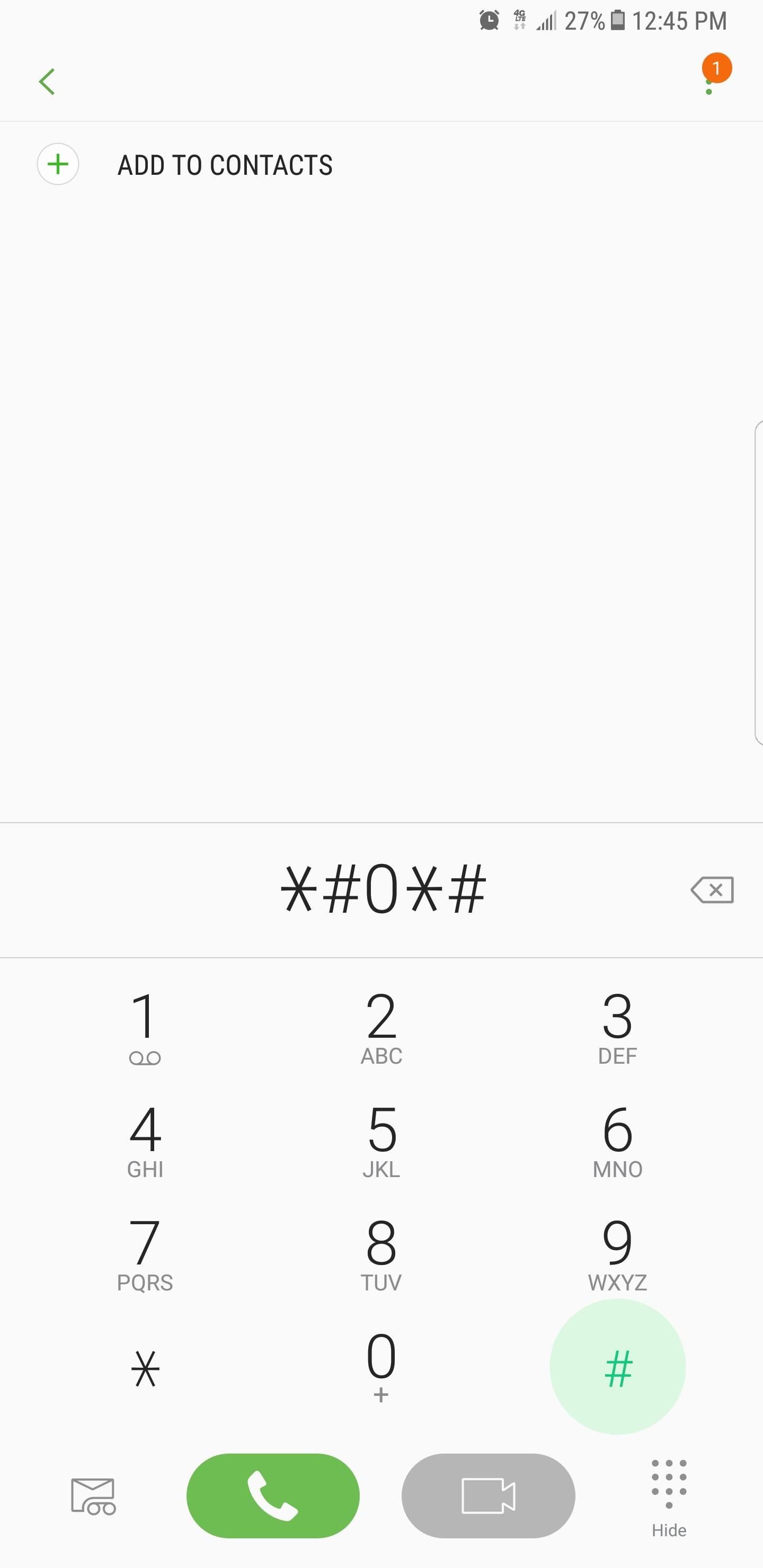
Ниже приведены следующие тесты, которые вы можете выполнить на своем телефоне Samsung после ввода кода и входа в режим HwModuleTest. Обратите внимание, что в некоторых случаях скриншоты могут отсутствовать из-за соображений безопасности или характера тестов.
Программы для Windows, мобильные приложения, игры — ВСЁ БЕСПЛАТНО, в нашем закрытом телеграмм канале — Подписывайтесь:)
Красный, зеленый и синий экраны
При выборе любого из этих трех тестов проверяются спектры красного, зеленого и синего цветов вашего телефона, и при их выборе будут ярко отображаться соответствующие цвета. Чтобы вернуться на главную страницу диагностики, просто нажмите на экран для выхода.
Приемник и вибрация
Чтобы проверить, правильно ли работает приемник вашего телефона, нажмите кнопку «Приемник», чтобы начать тестирование. Вы увидите белый экран, который будет сопровождаться отчетливо слышимым гудком. Когда вы будете удовлетворены, просто дважды нажмите кнопку «Назад», чтобы вернуться на главную тестовую страницу.
«Вибрация» проверяет вибромотор вашего телефона. Ваш экран станет черным, как только вы нажмете кнопку «Вибрация», что будет сопровождаться постоянной вибрацией. Коснитесь экрана один раз, чтобы выйти из этого теста и вернуться к основному экрану теста.
Затемнение
Нажав на «Затемнение», вы попадете на красный, зеленый и синий экран. Затем экран будет чередоваться между затемнением и повышением яркости при каждом нажатии на экран. Чтобы вернуться на главную тестовую страницу, нажмите кнопку увеличения громкости.
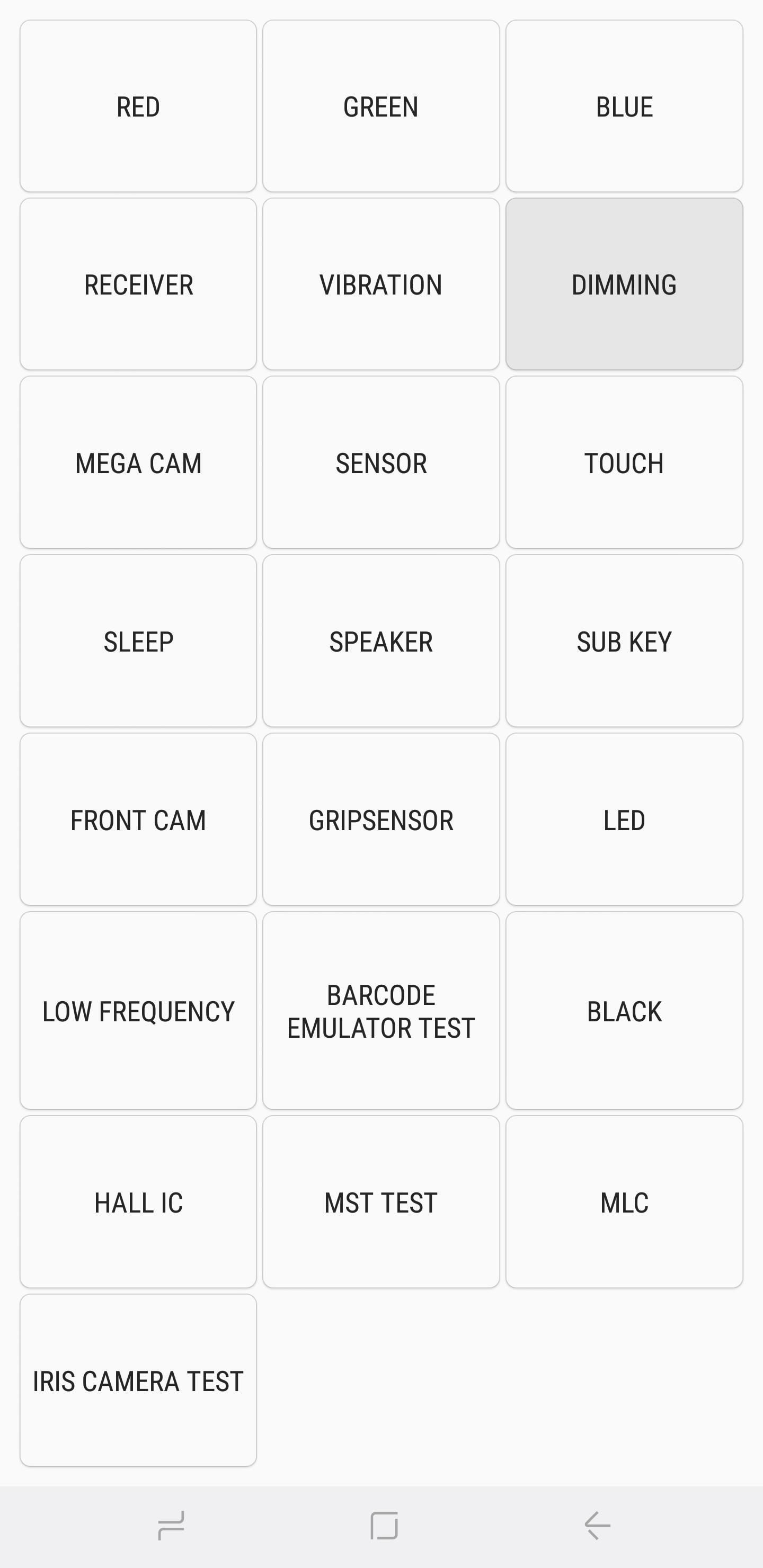
Mega Cam
Нажмите на «Mega Cam», чтобы проверить свою основную камеру. Используйте кнопки регулировки громкости для увеличения и уменьшения масштаба, затем нажмите кнопку камеры в нижней части экрана, чтобы сделать снимок. Обратите внимание, что по умолчанию вспышка включена, и ваша тестовая фотография также будет сохранена в вашей галерее. Когда вы закончите тестирование камеры, нажмите кнопку «Назад», чтобы выйти на главный экран диагностики.
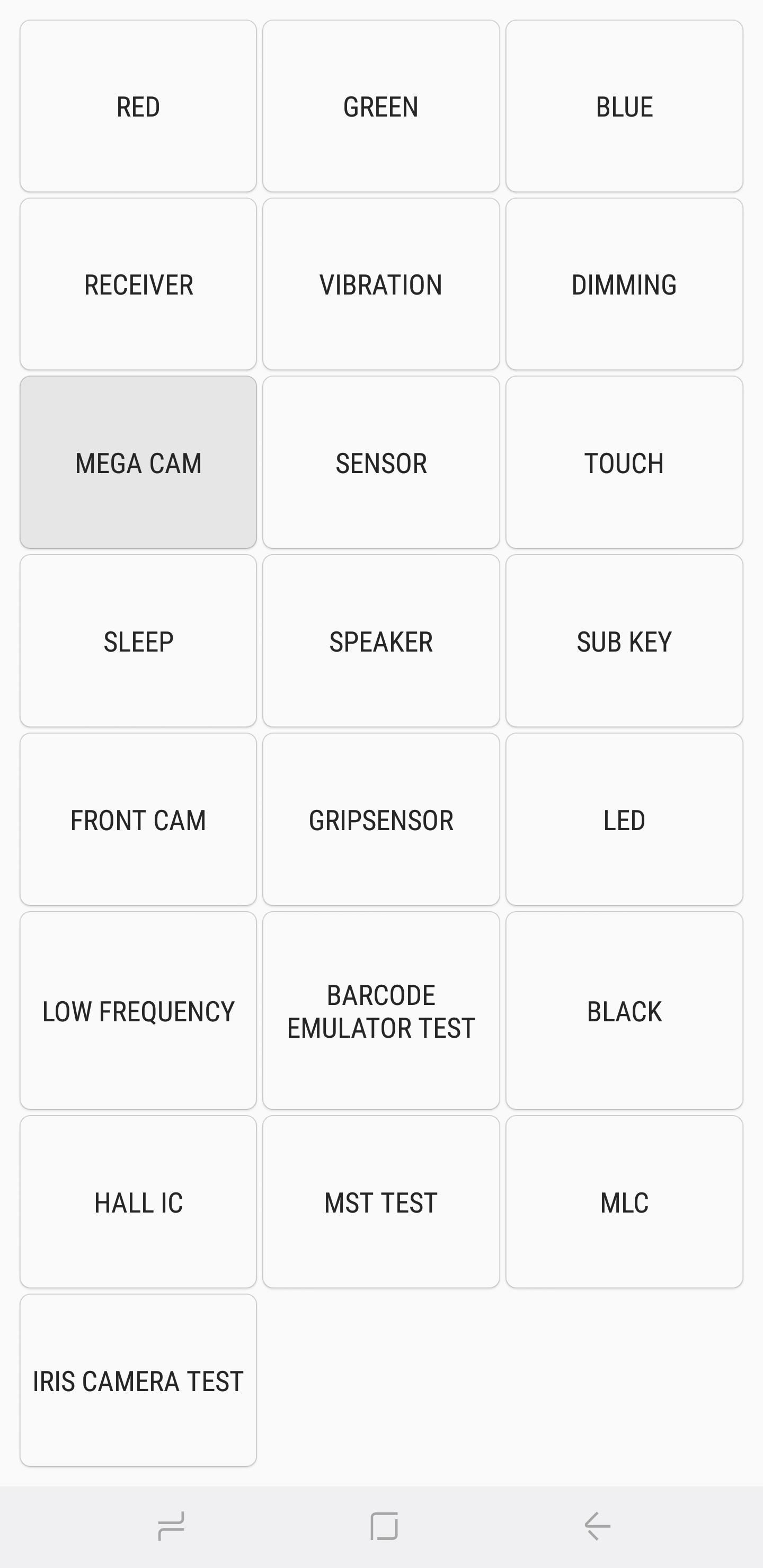
Sensor
Нажатие на кнопку «Датчик» откроет тестовую страницу для множества датчиков, а именно акселерометра, датчика приближения, барометра, датчика освещенности, гироскопа, магнитного датчика, HRM и сканера отпечатков пальцев. Я рассмотрю все восемь из этих подменю в отдельных разделах ниже.
1 Акселерометр
Акселерометры – это важные датчики, которые используются для определения ориентации телефона, в первую очередь для измерения линейного ускорения движения. Чтобы проверить его работоспособность, нажмите либо «Тест изображения», чтобы проверить переходы от альбомной к портретной, либо «График», чтобы измерить, насколько хорошо датчик обнаруживает движение, встряхивая устройство вверх и вниз.
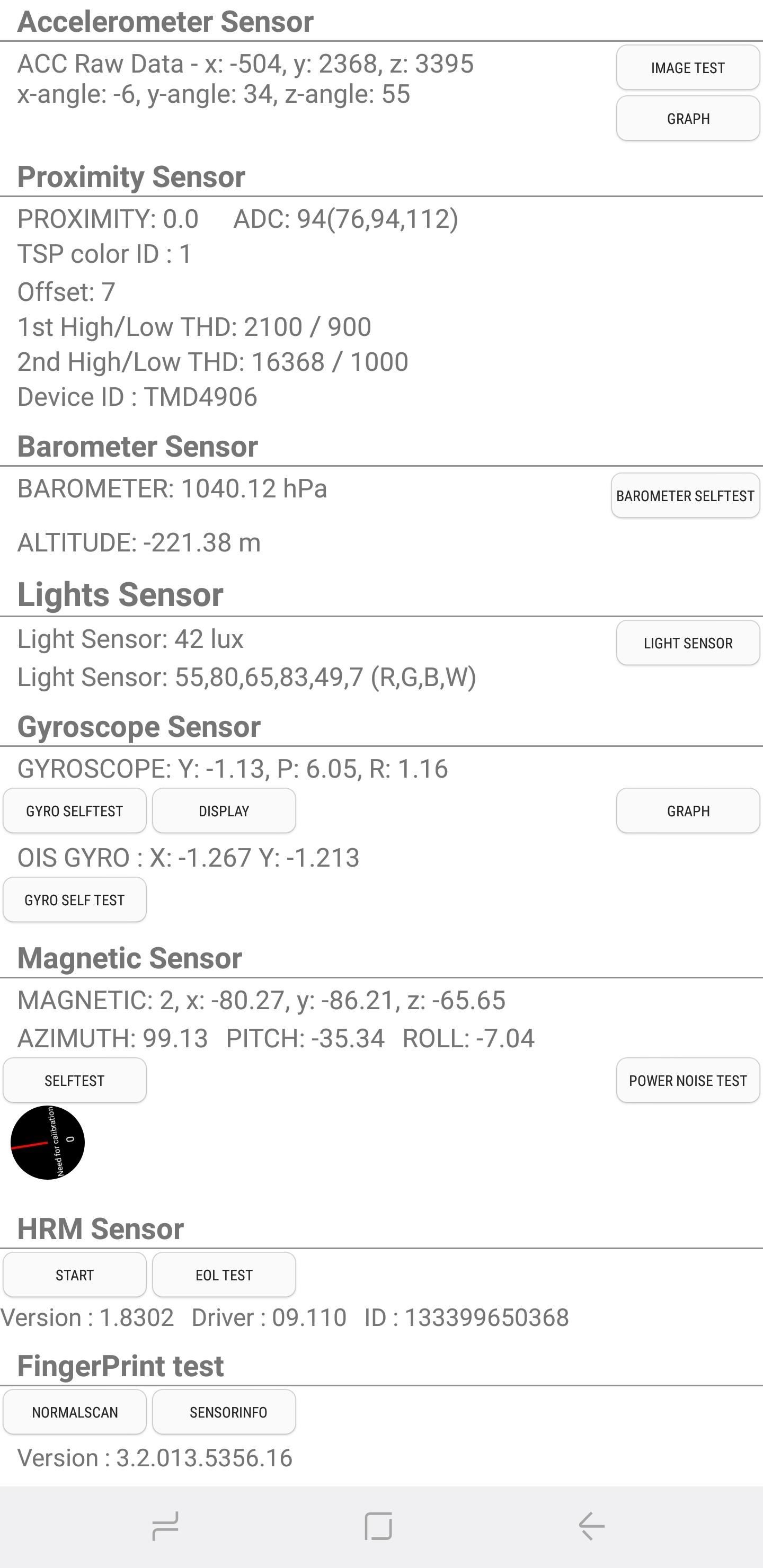

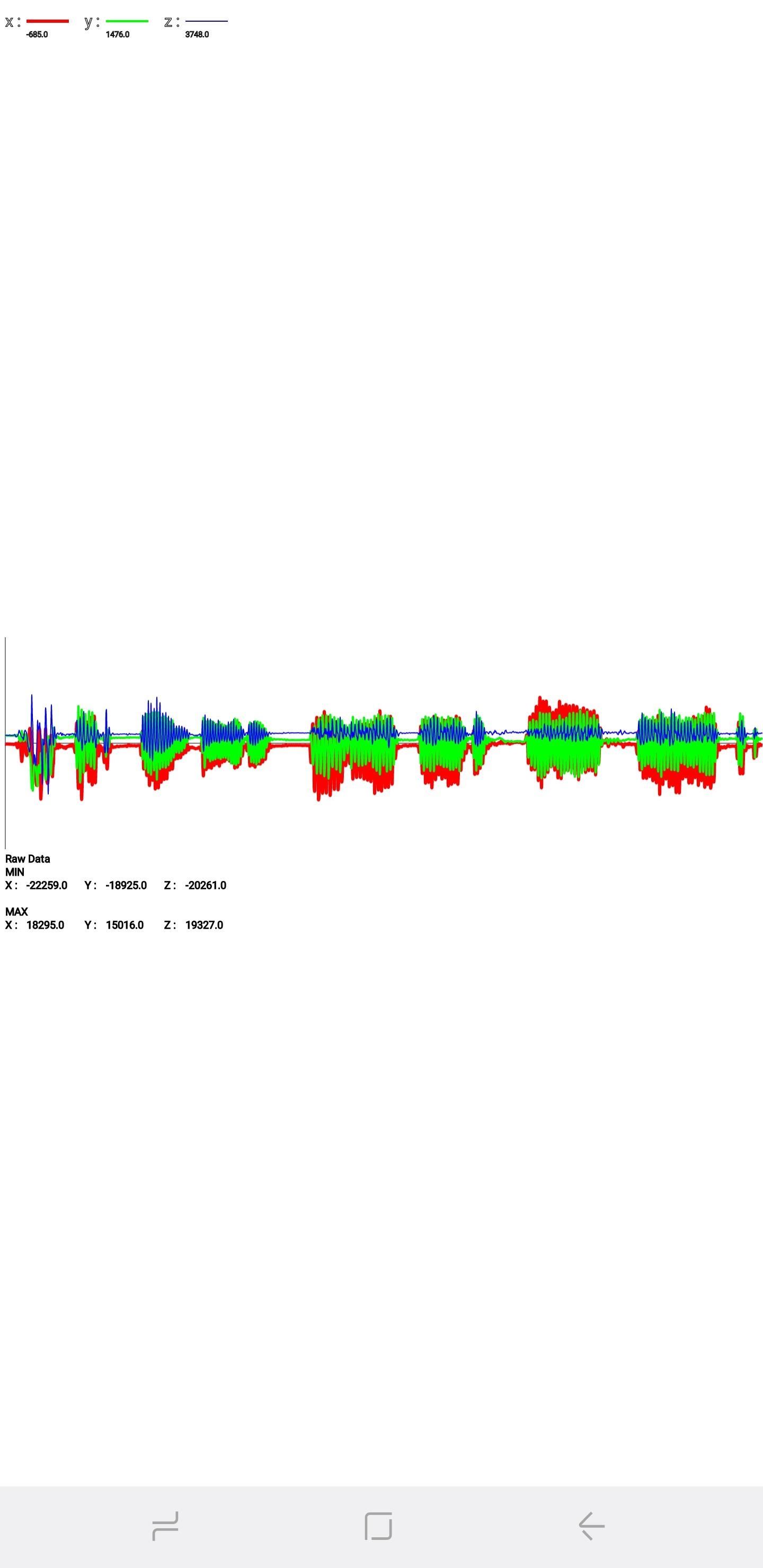
2 Датчик приближения
Это проверяет датчик приближения вашего устройства, который отвечает за выключение экрана, когда ваш телефон находится напротив вашего лица во время телефонного разговора, чтобы предотвратить случайные прикосновения. Чтобы проверить эту функцию, просто прикройте верхнюю часть телефона рукой. Теперь экран должен стать зеленым, если датчик приближения работает, поэтому откройте экран, чтобы он стал белым, и переходите к следующему тесту.
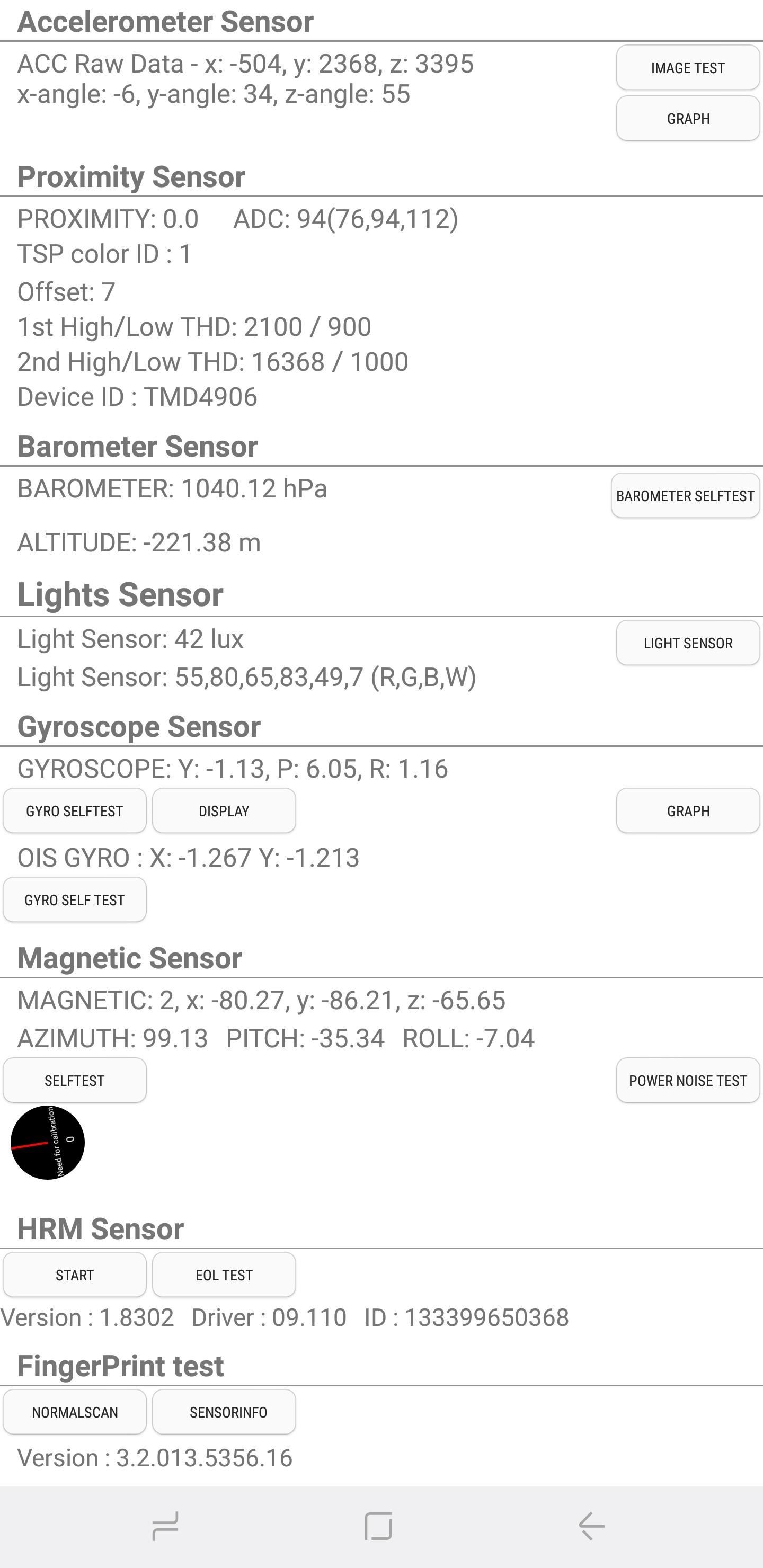
3 Барометр
Этот датчик в первую очередь отвечает за отслеживание высоты и помогает получать более точные показания GPS. Проверить эту функцию просто – просто нажмите на «Самотестирование барометра», чтобы запустить автоматический тест, который сразу же сообщит вам, работает он или нет.
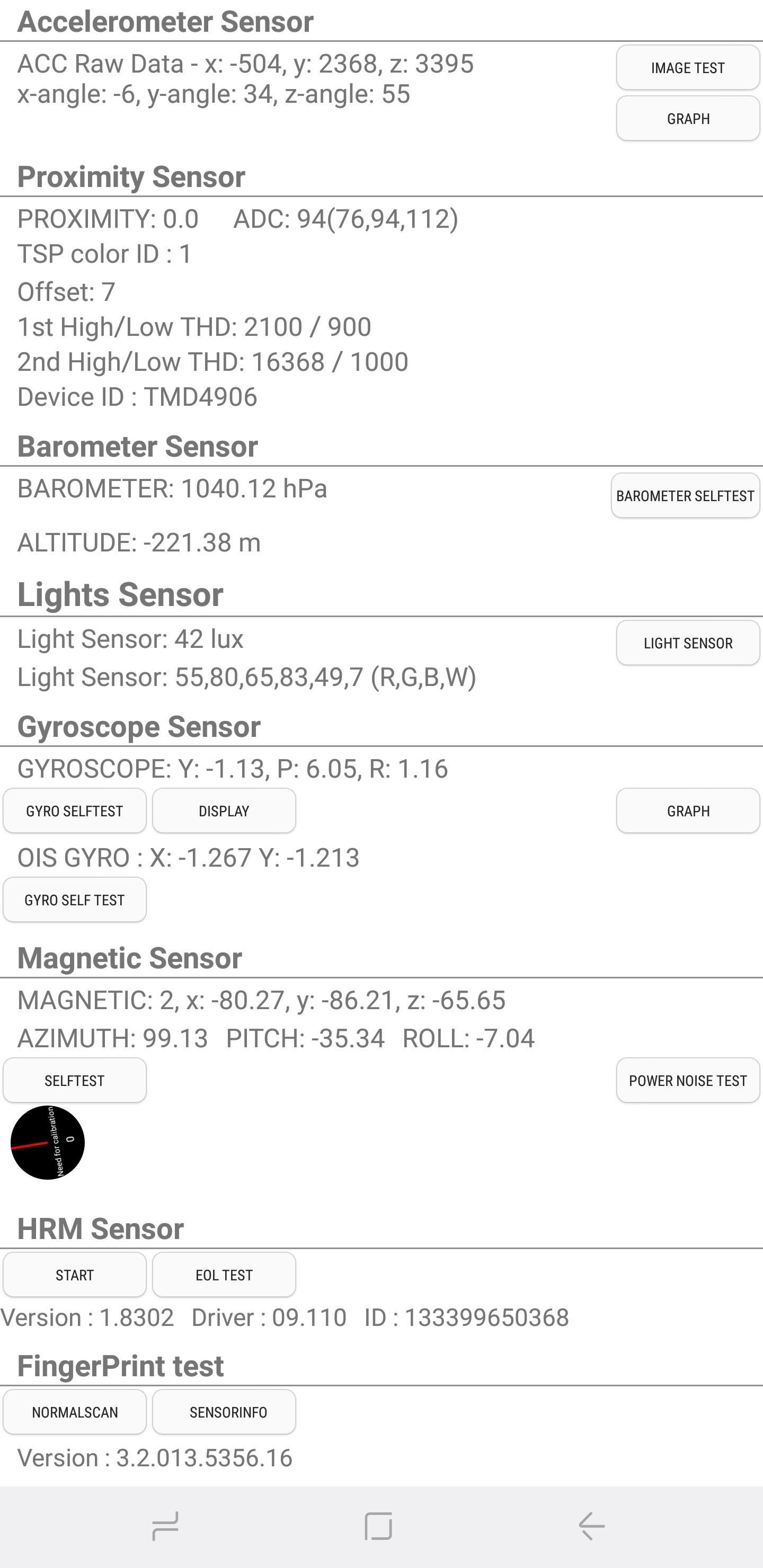
4 Световой датчик
Как следует из названия, этот датчик отвечает за обнаружение окружающего света. Нажмите «Датчик освещенности», чтобы начать тест, затем поместите свой телефон в свет различной яркости. По очереди должны регистрироваться три уровня, начиная с «Уровня 1» для тусклого освещения и до «Уровня 3» для очень яркого.
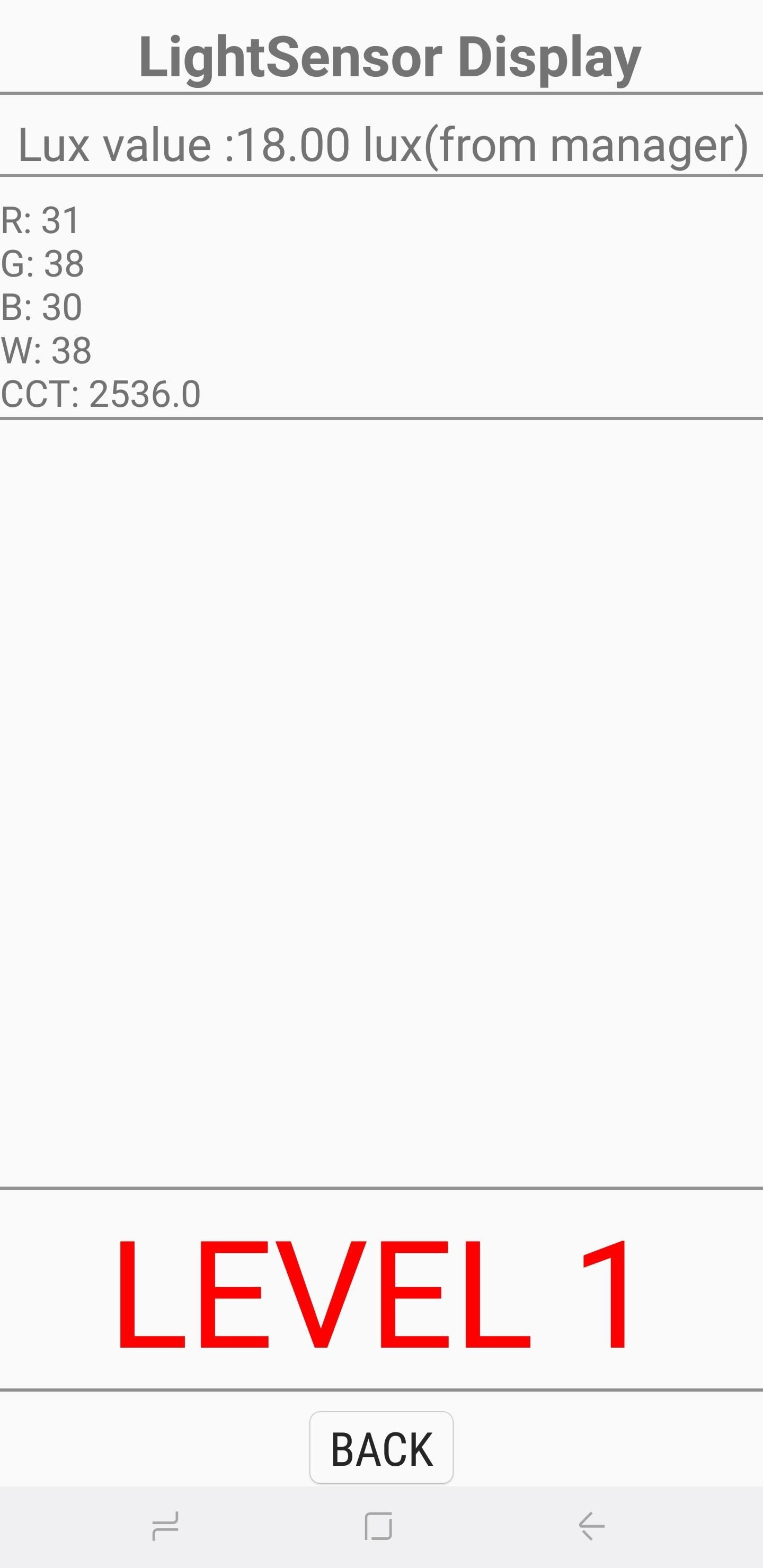
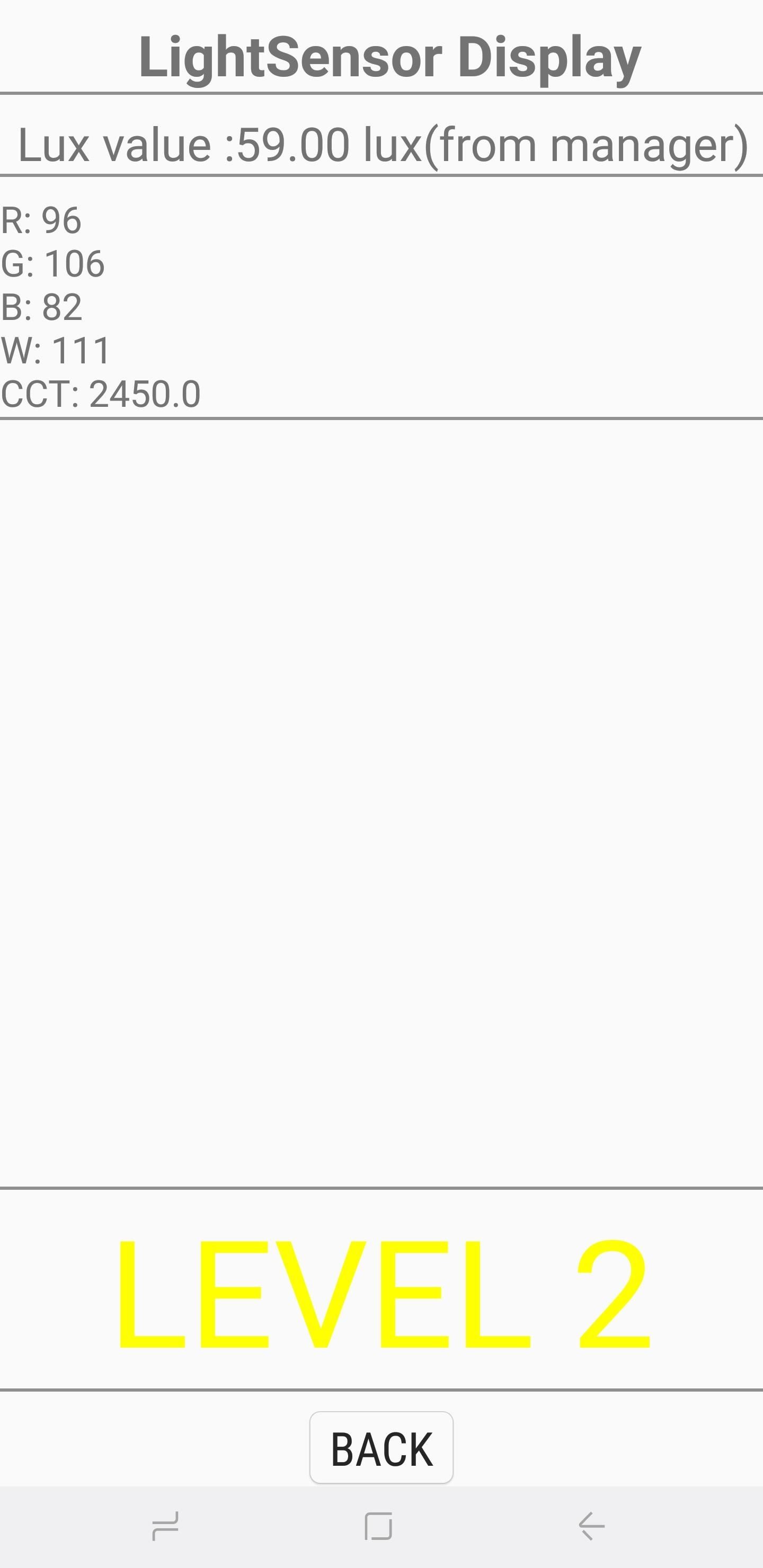
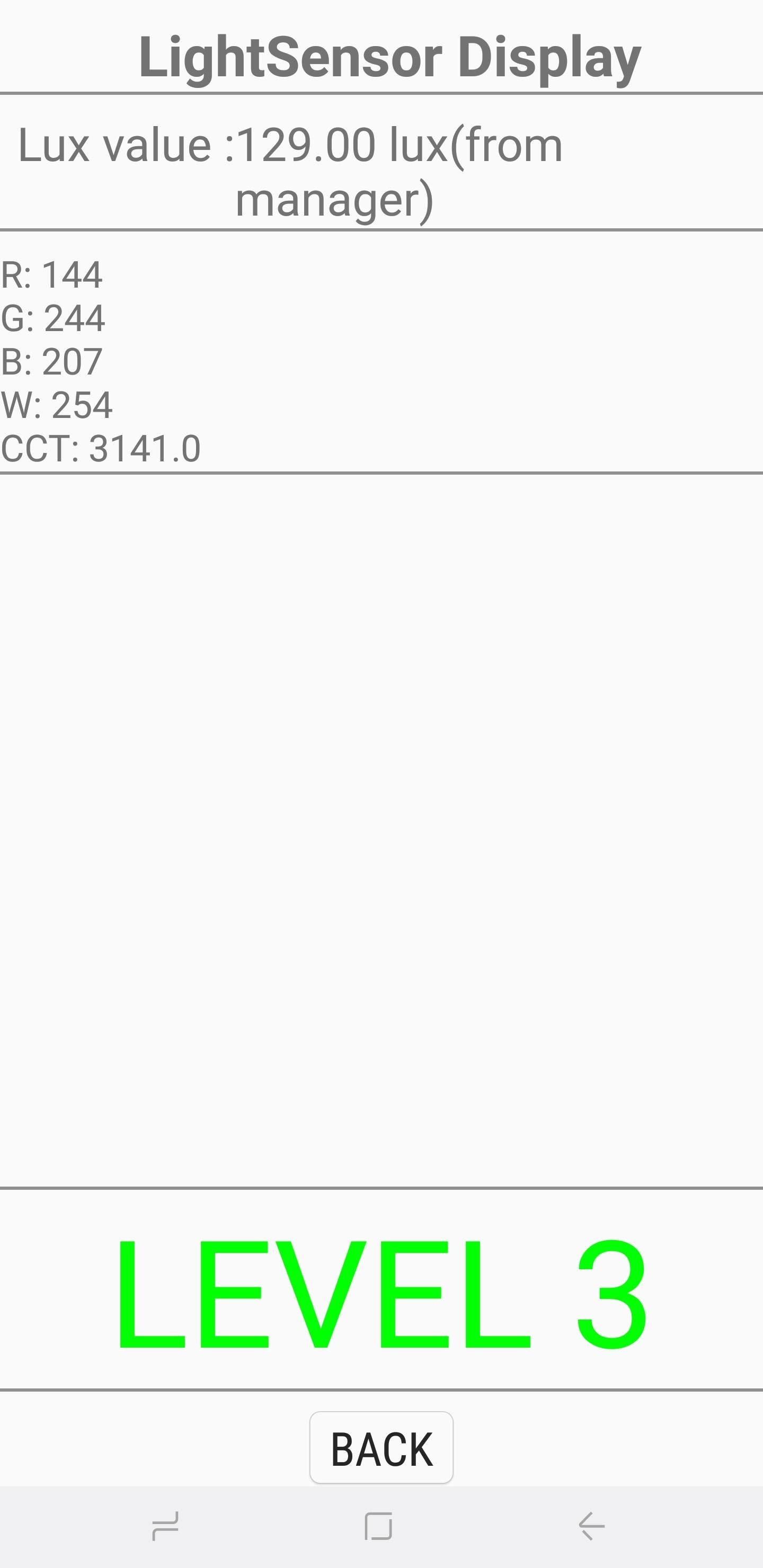
5 Гироскоп
Гироскоп измеряет вращение вашего устройства и работает вместе с акселерометром, чтобы нарисовать полную картину общего движения. Есть несколько способов проверить гироскоп вашего телефона – вы можете вручную выполнить тест, нажав на «Дисплей» или «График», или вы можете повернуть телефон и прочитать соответствующие результаты в числах или на линейном графике.
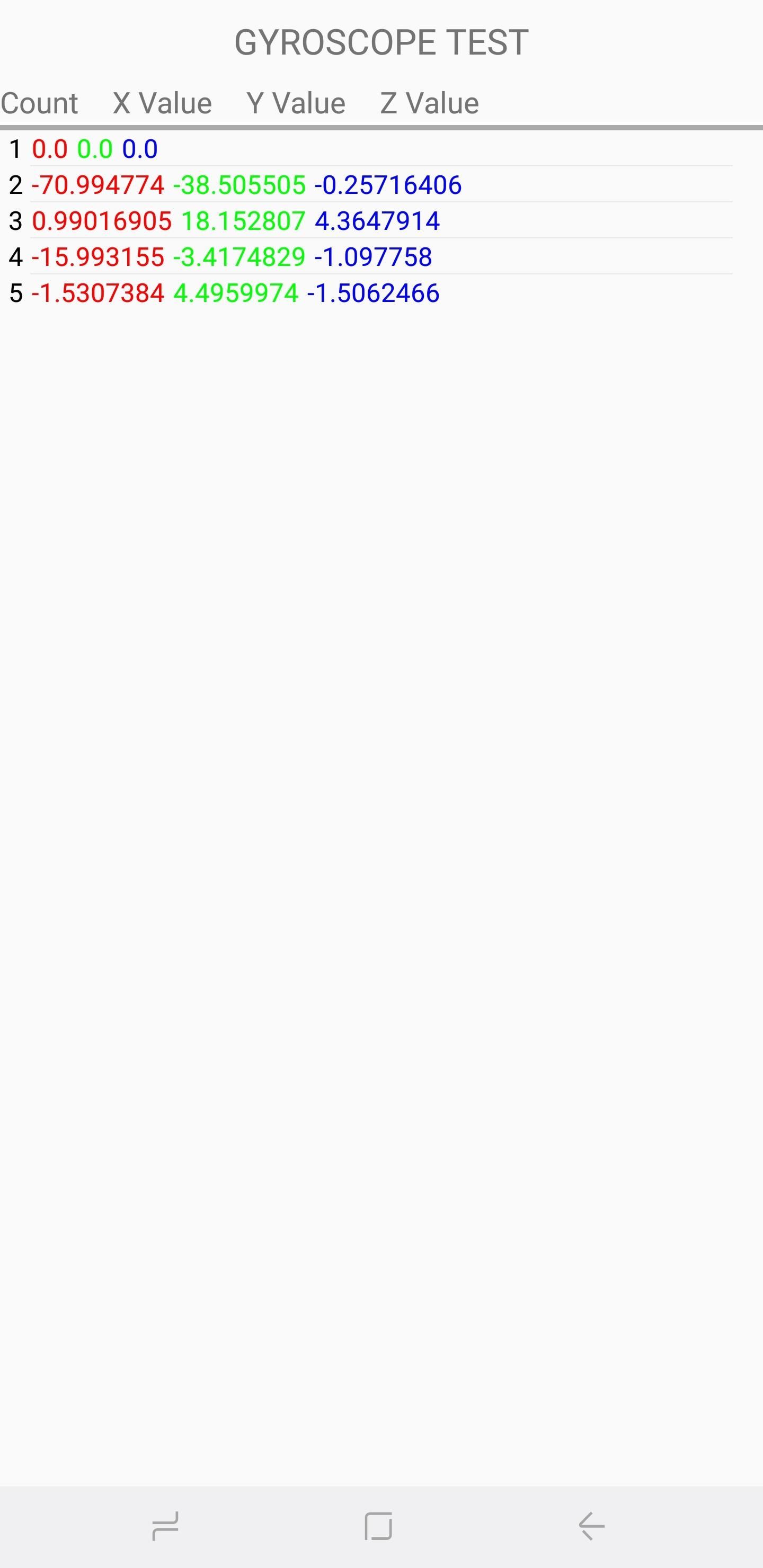
Кроме того, вы можете выбрать автоматическую проверку функциональности гироскопа вашего устройства, выбрав «Самотестирование гироскопа» для осей x и y .
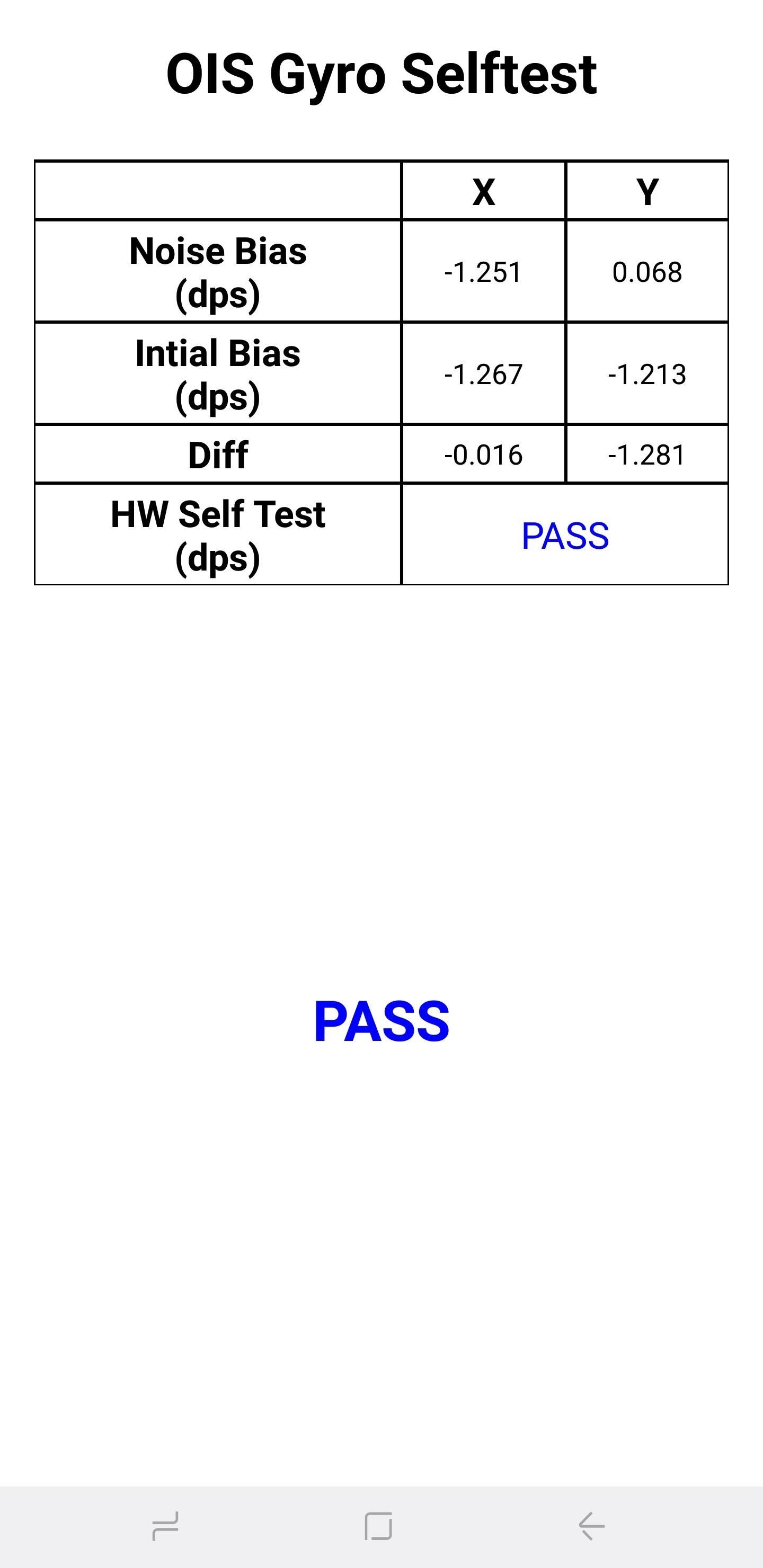
6 Магнитный датчик
Это проверяет работоспособность магнитного датчика вашего устройства. Нажатие на «Самотестирование» запустит автоматический тест, чтобы узнать, проходит ли ваше устройство или нет. Если вы хотите протестировать вручную, нажмите «Power Noise Test», затем проведите магнитом по телефону. Например, на S8 магнитный датчик расположен в верхнем левом углу телефона, о чем свидетельствуют магнитные шипы на графике, когда магнит находится близко к этой области.
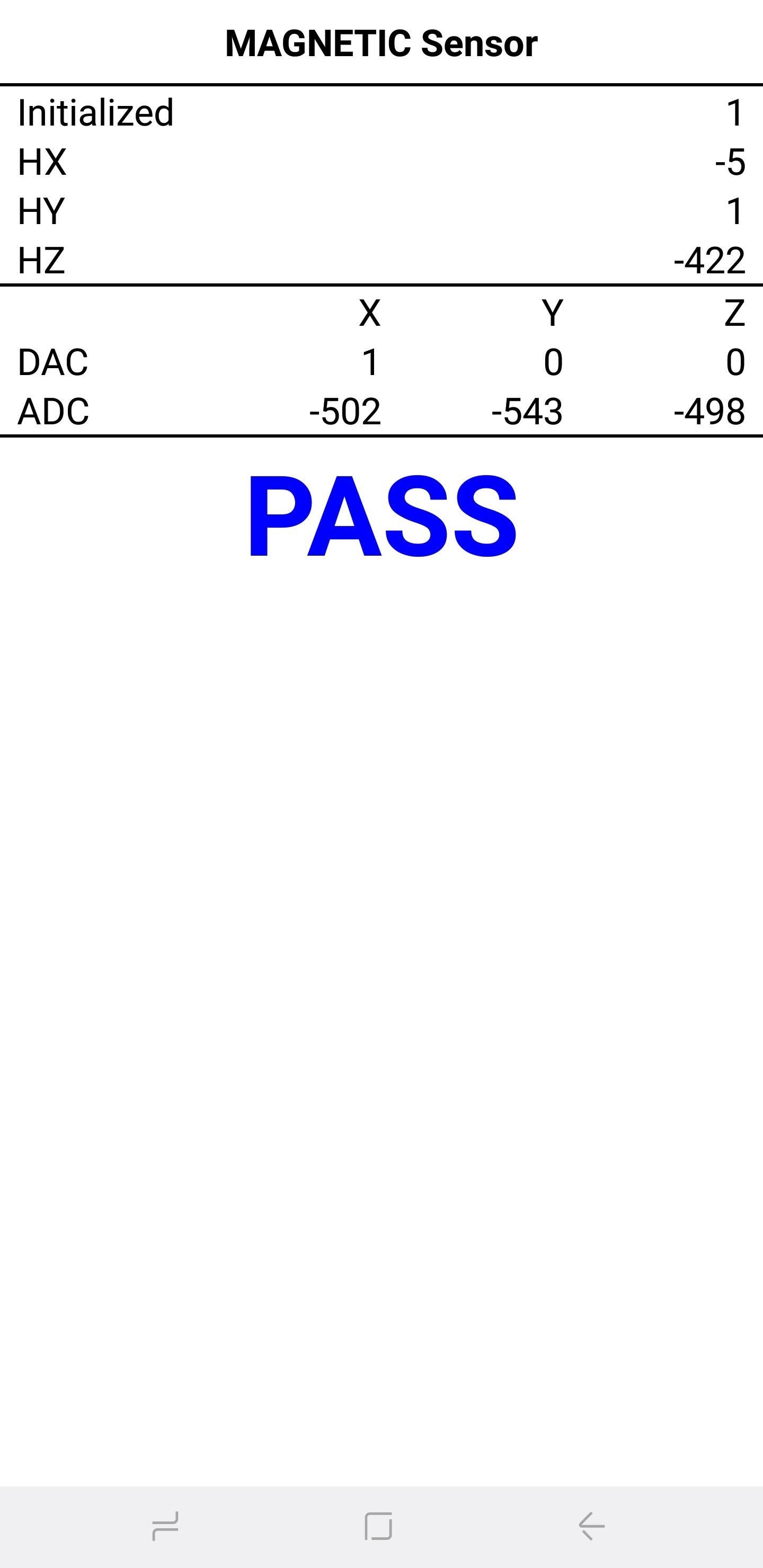
7 HRM
Это тестирует монитор сердечного ритма вашего смартфона и может быть выполнен двумя способами. Нажав на кнопку «Пуск» на вкладке «HRM», вы перейдете на страницу «HRM Test», и оттуда вы сможете протестировать пульсометр вашего телефона, приложив палец к датчику. Если вы хотите запустить тест «HRM EOL», вам нужно поместить свой телефон на плоскую площадку и держать его полностью неподвижным, иначе он зарегистрирует несколько сбоев.
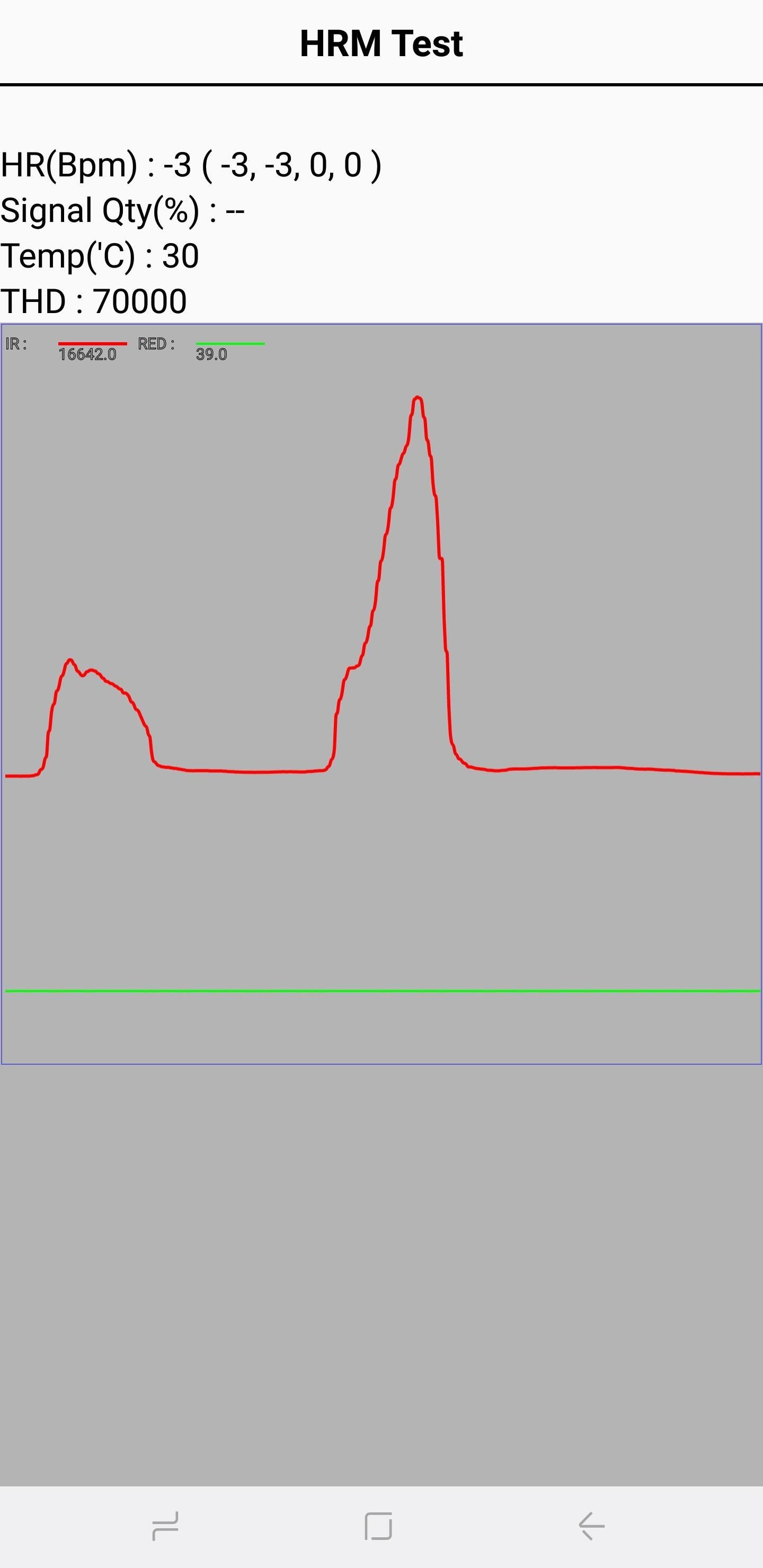
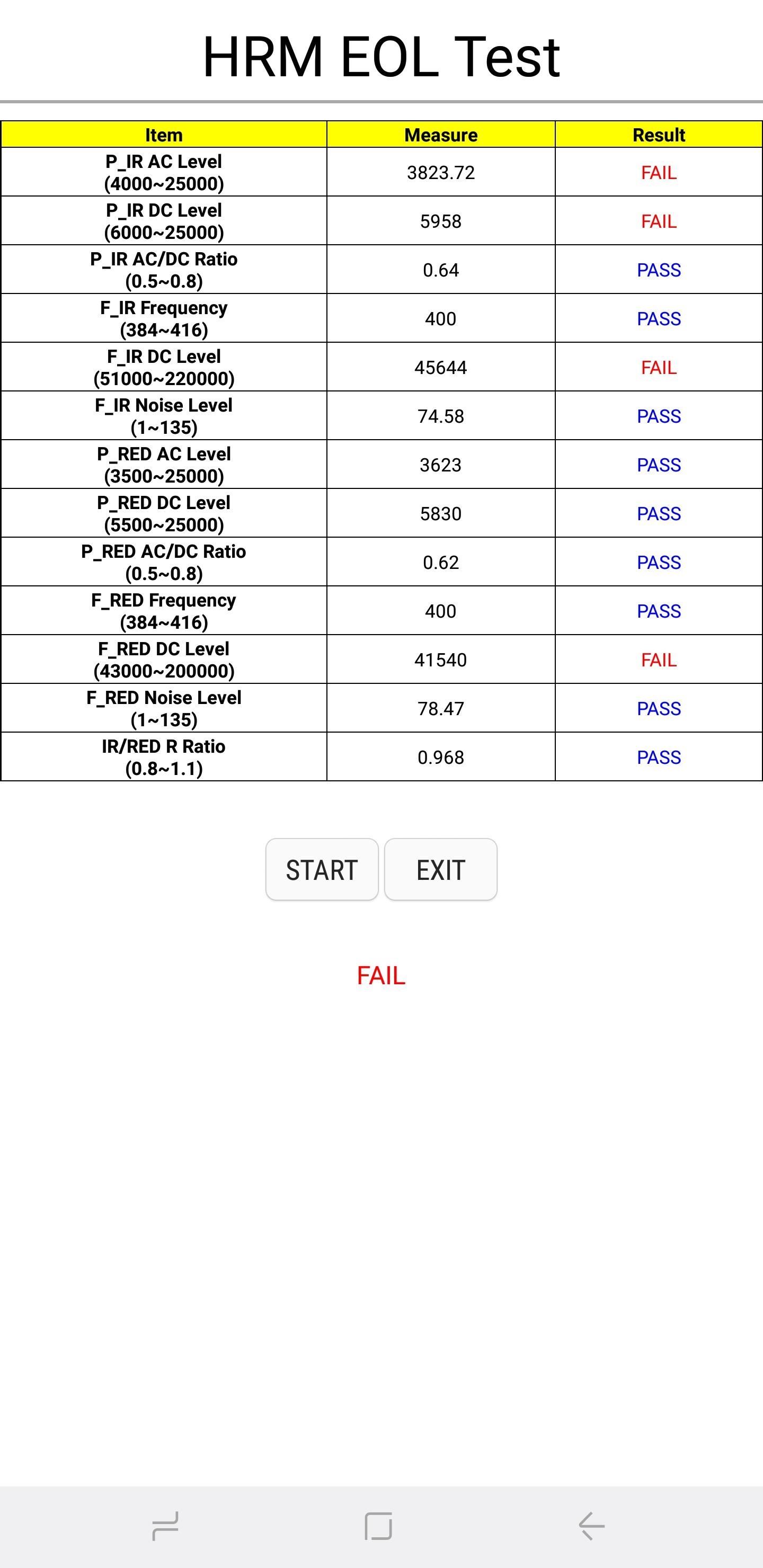
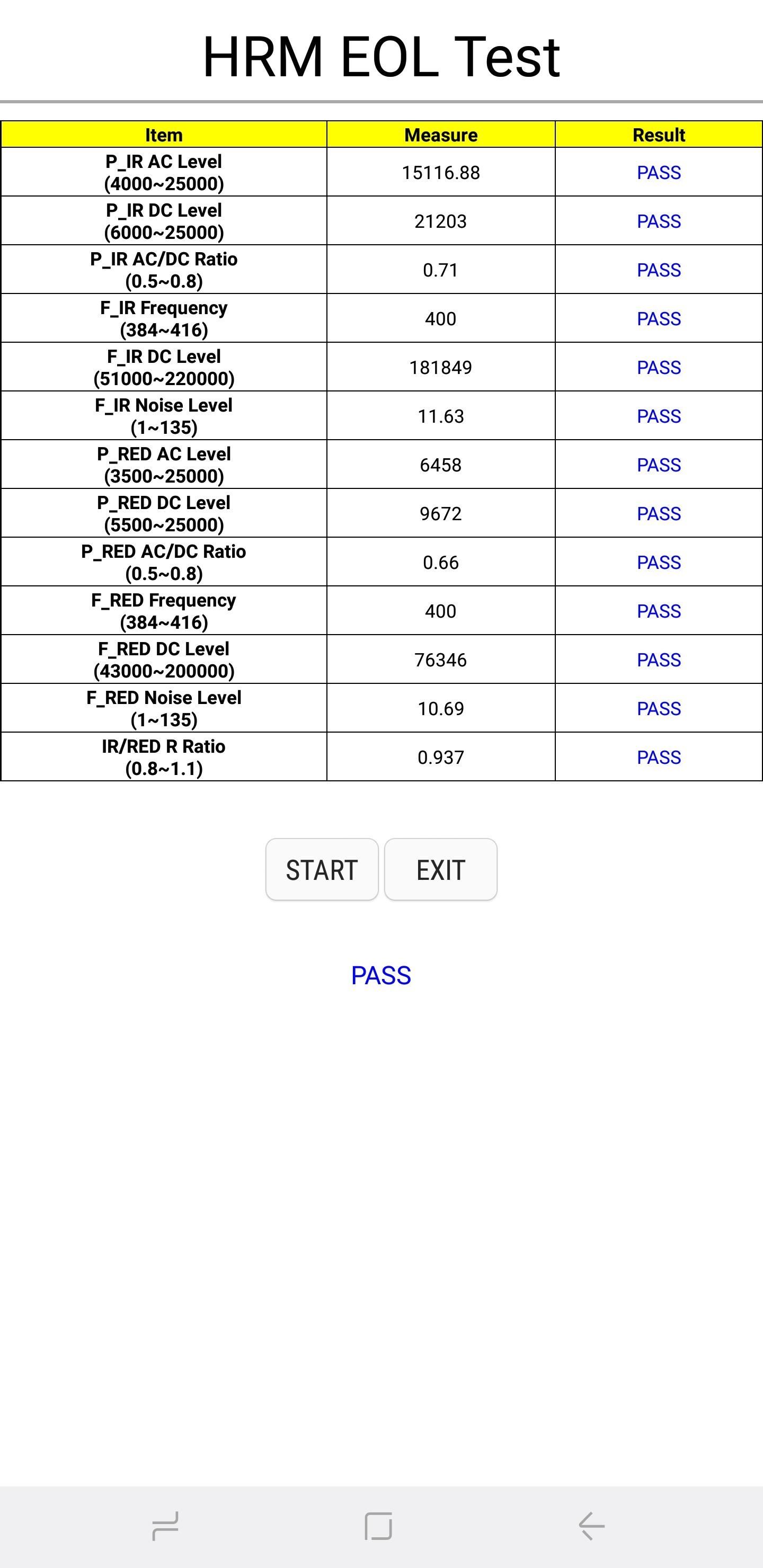
8 Датчик отпечатков пальцев
Это проверит ваш сканер отпечатков пальцев. Нажмите «Обычное сканирование», чтобы начать тестирование, которое будет выполняться автоматически для проверки правильности работы всех компонентов. Нажатие на «Sensor Information» покажет подробности, такие как версия прошивки, которую вы можете просмотреть.
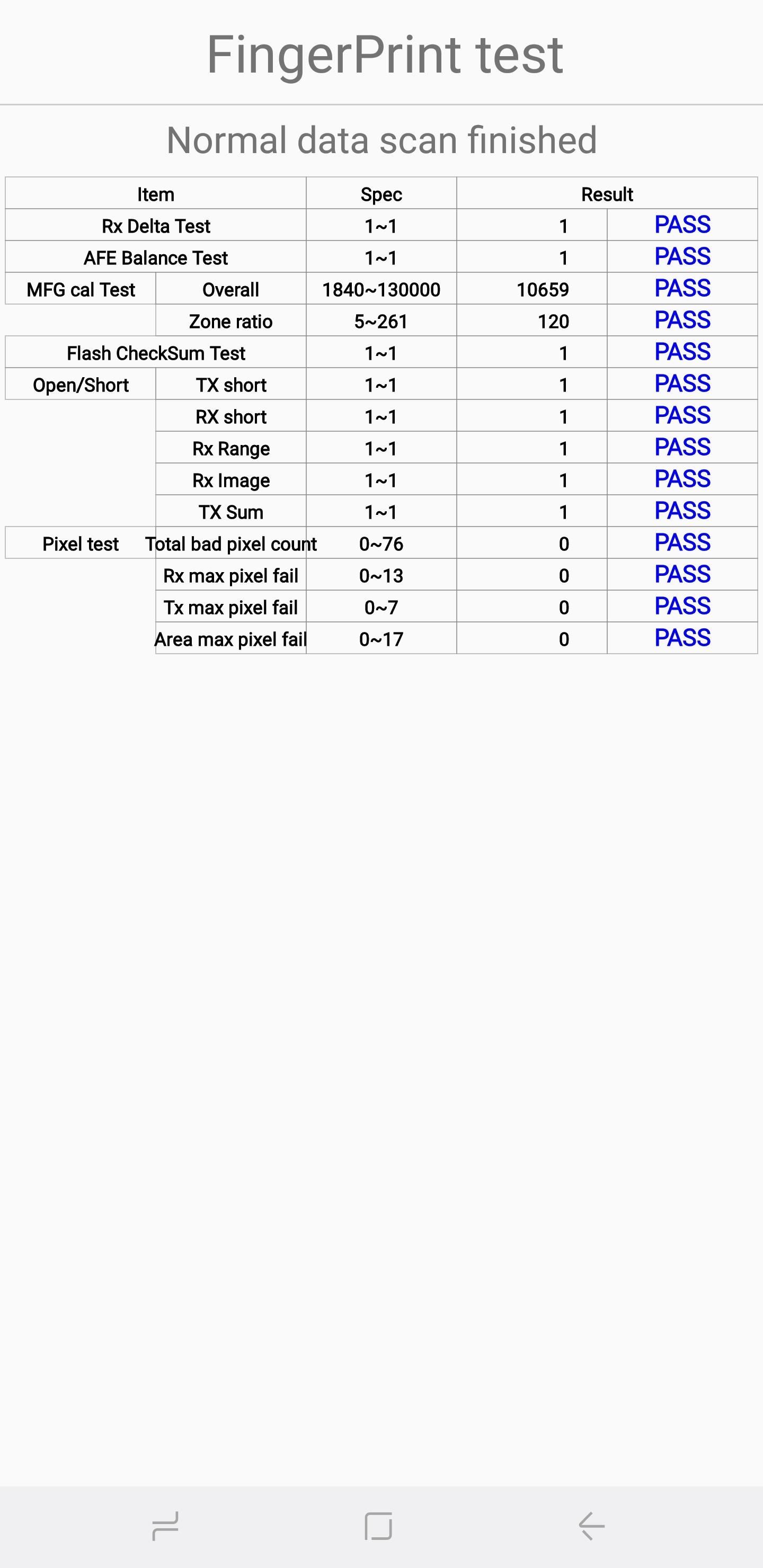
Touch
Сенсорный экран вашего телефона – это самый важный компонент, который вы можете протестировать, поскольку он обычно требуется для получения доступа и взаимодействия с вашим телефоном. Итак, чтобы проверить эту функциональность и проверить наличие мертвых зон, нажмите кнопку «Touch», чтобы начать работу. Теперь обведите квадраты на экране, чтобы заполнить поле с отметкой X, которое должно стать зеленым. После этого вы автоматически вернетесь на главную тестовую страницу. Кроме того, вы также можете выйти на главную тестовую страницу, нажав кнопку увеличения громкости.
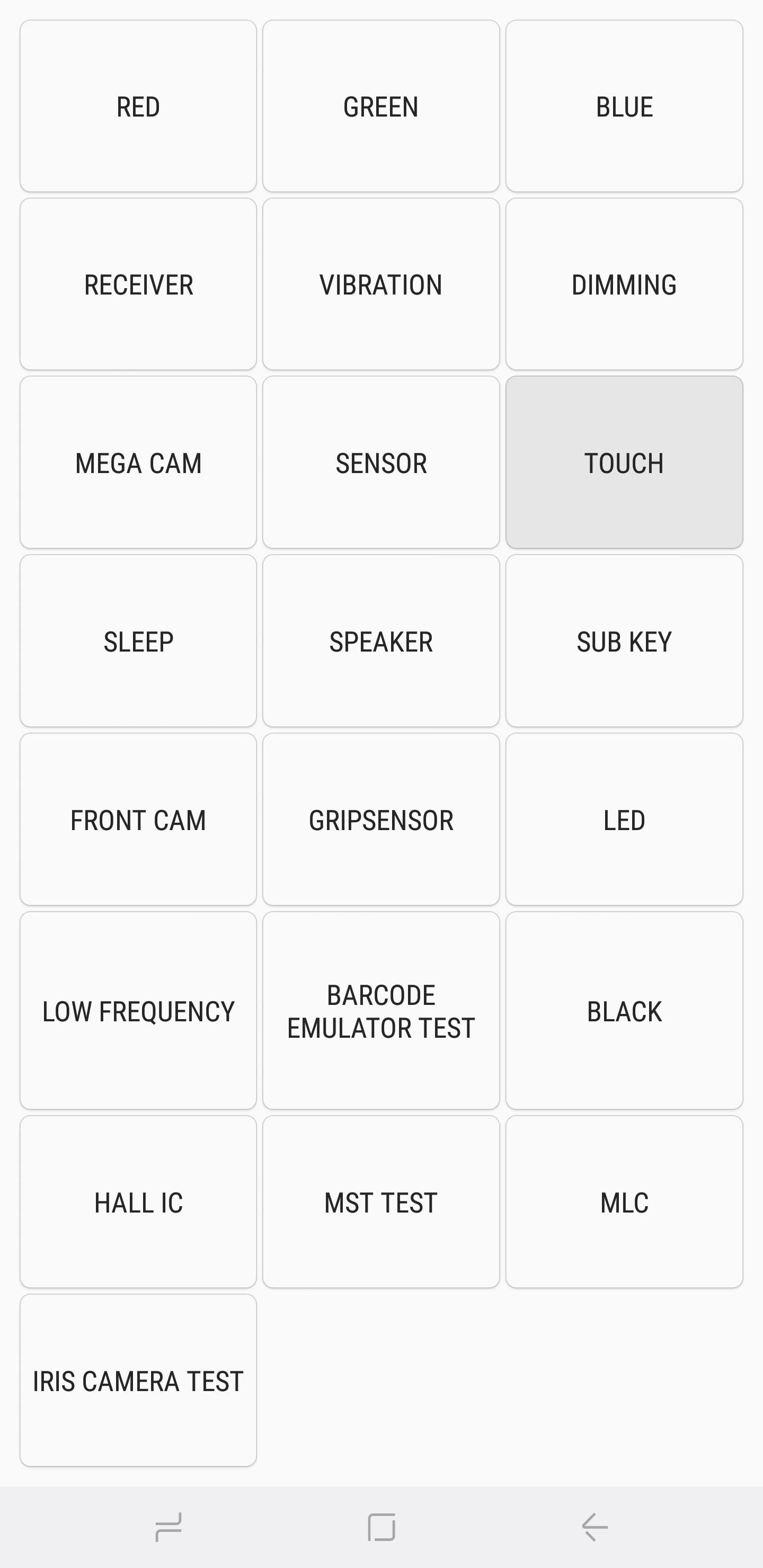
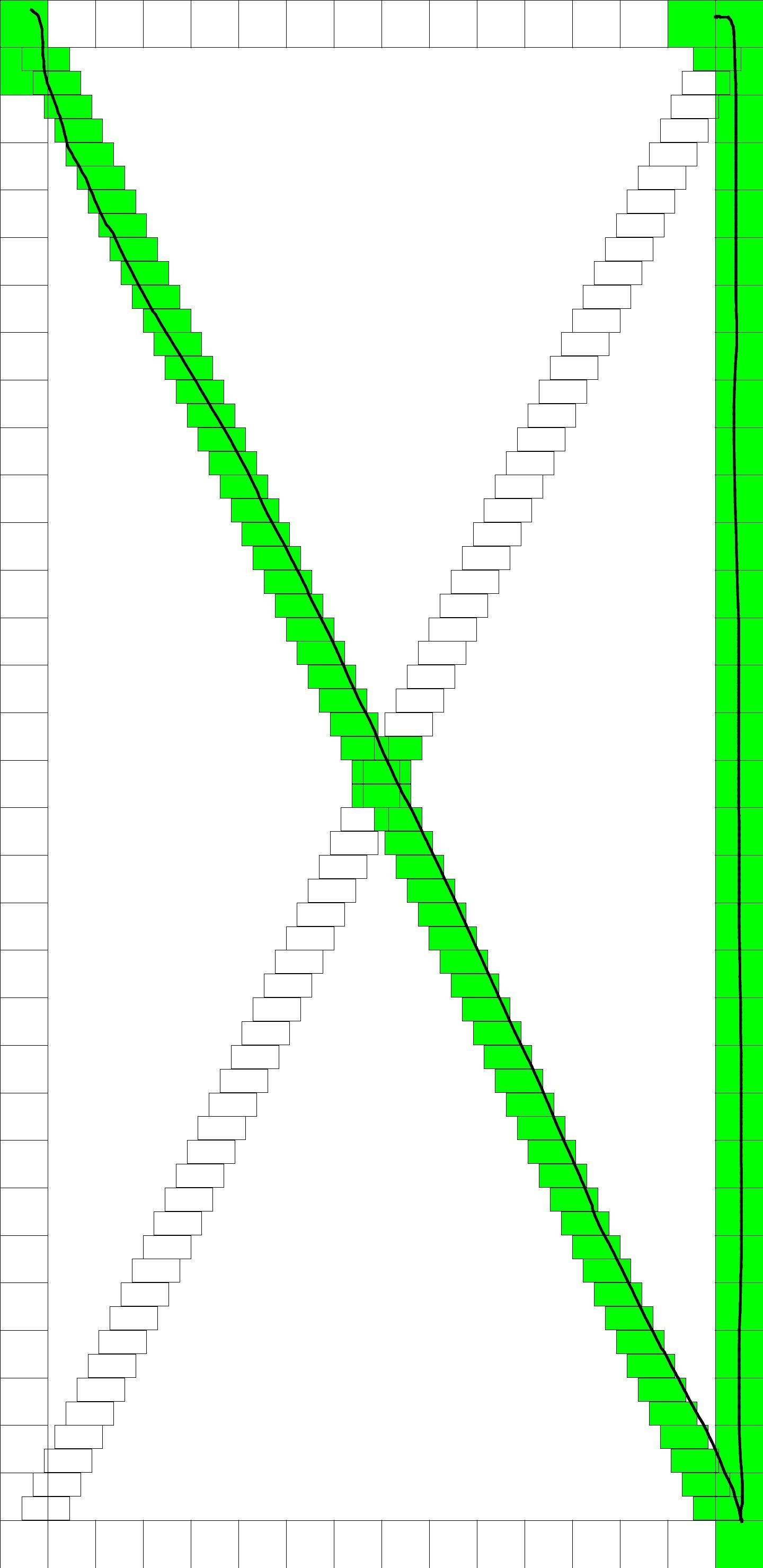
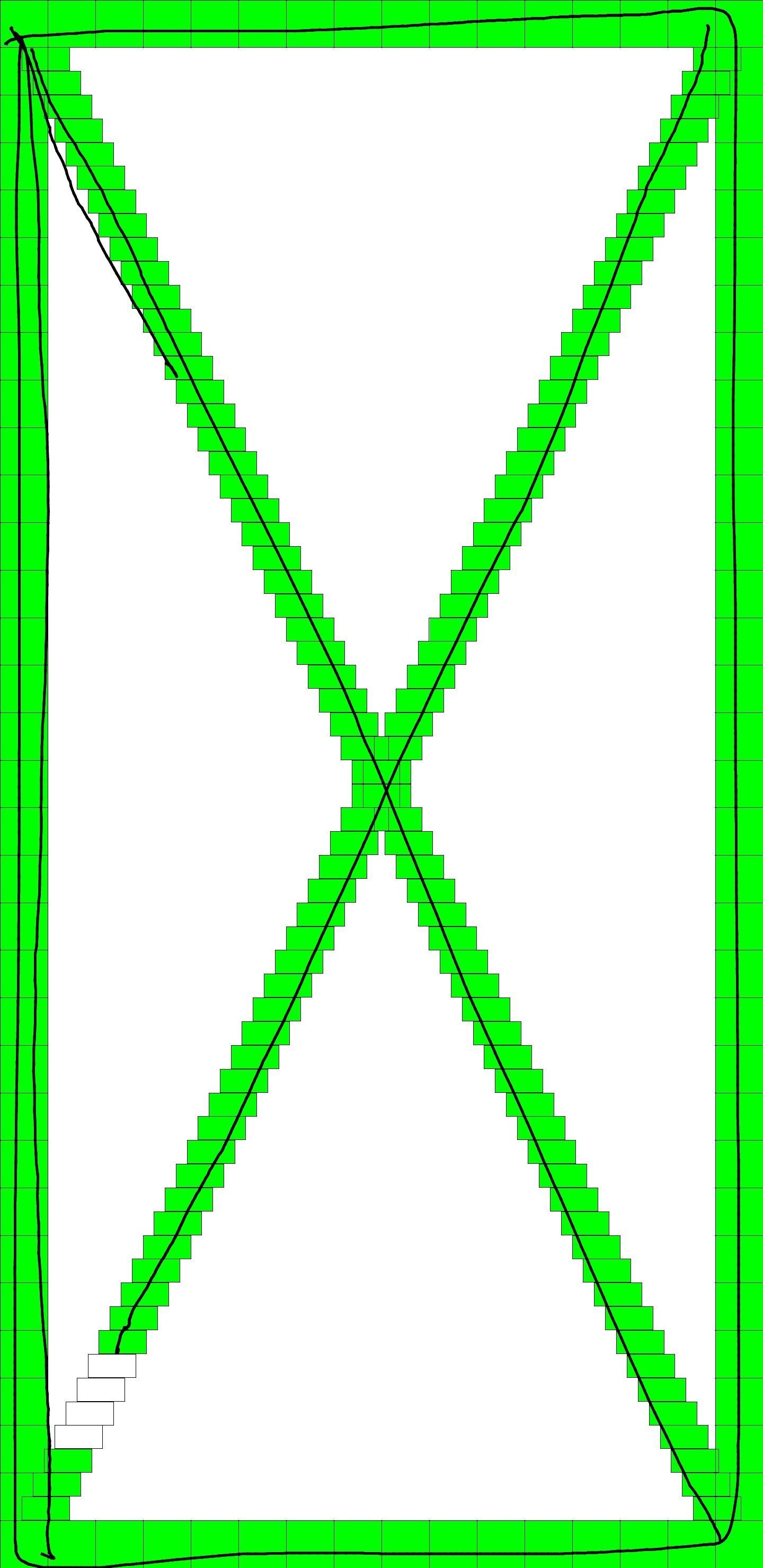
Сон и динамик
Нажатие на кнопку «Сон» проверит работу вашего устройства в спящем режиме. Телефон немедленно перейдет в спящий режим. После этого выведите телефон из спящего режима, как обычно, и вы автоматически вернетесь на главную страницу диагностики.
Нажмите на кнопку «Динамик», если вы хотите протестировать аудиовыход вашего телефона, который, в свою очередь, воспроизводит образец песни, который вы можете слушать. Убедившись, что ваши динамики в порядке, просто нажмите кнопку «Динамик» еще раз, чтобы завершить тест.
Sub Key
«Sub Key» проверяет ваши аппаратные кнопки вместе с кнопкой виртуального дома, если у вас Note 8 или S8. Нажатие каждой кнопки изменяет цвет экрана, чтобы проверить их работоспособность. Нажмите кнопку выхода в центре экрана, чтобы вернуться на главную страницу диагностики.
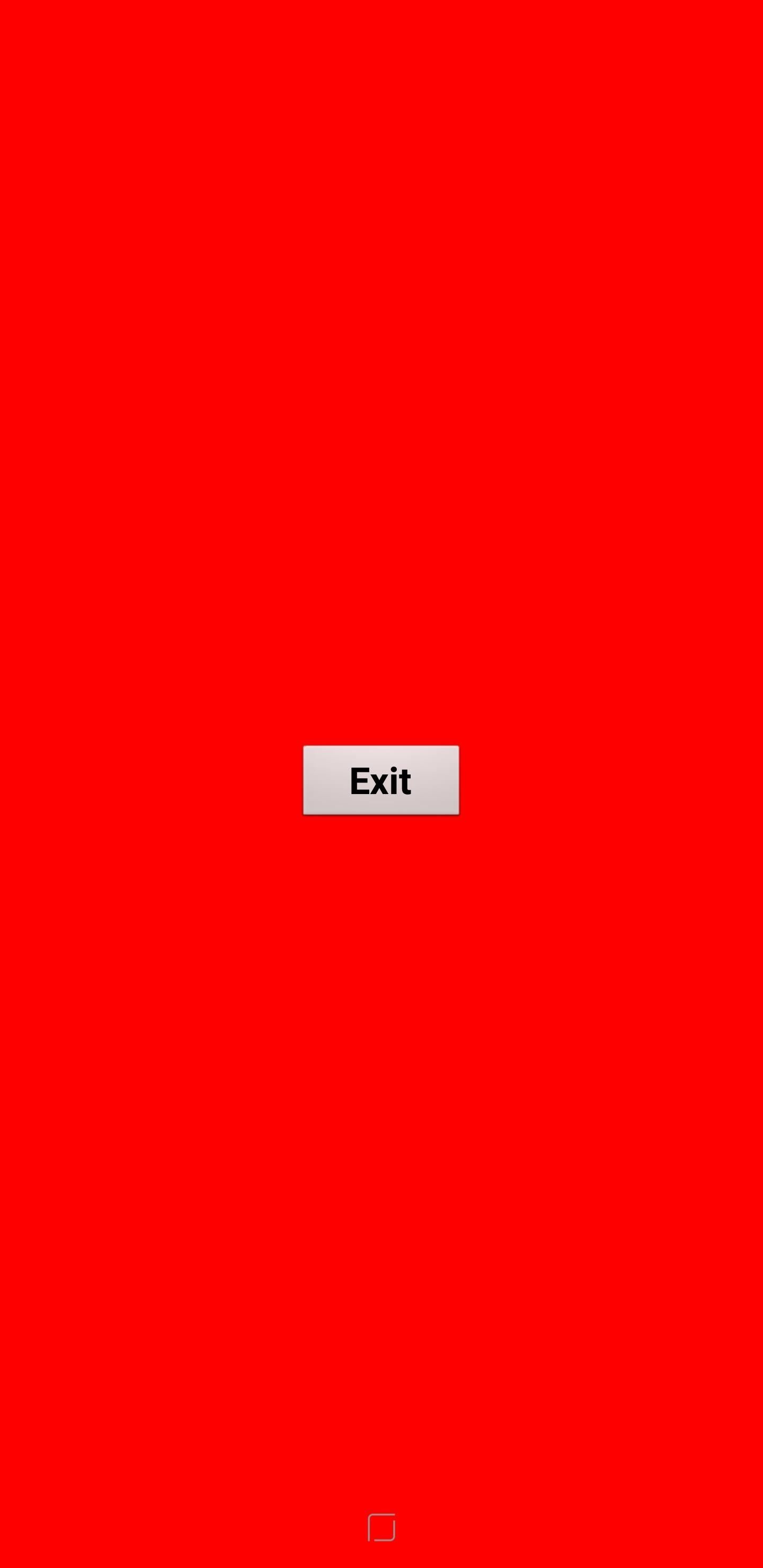
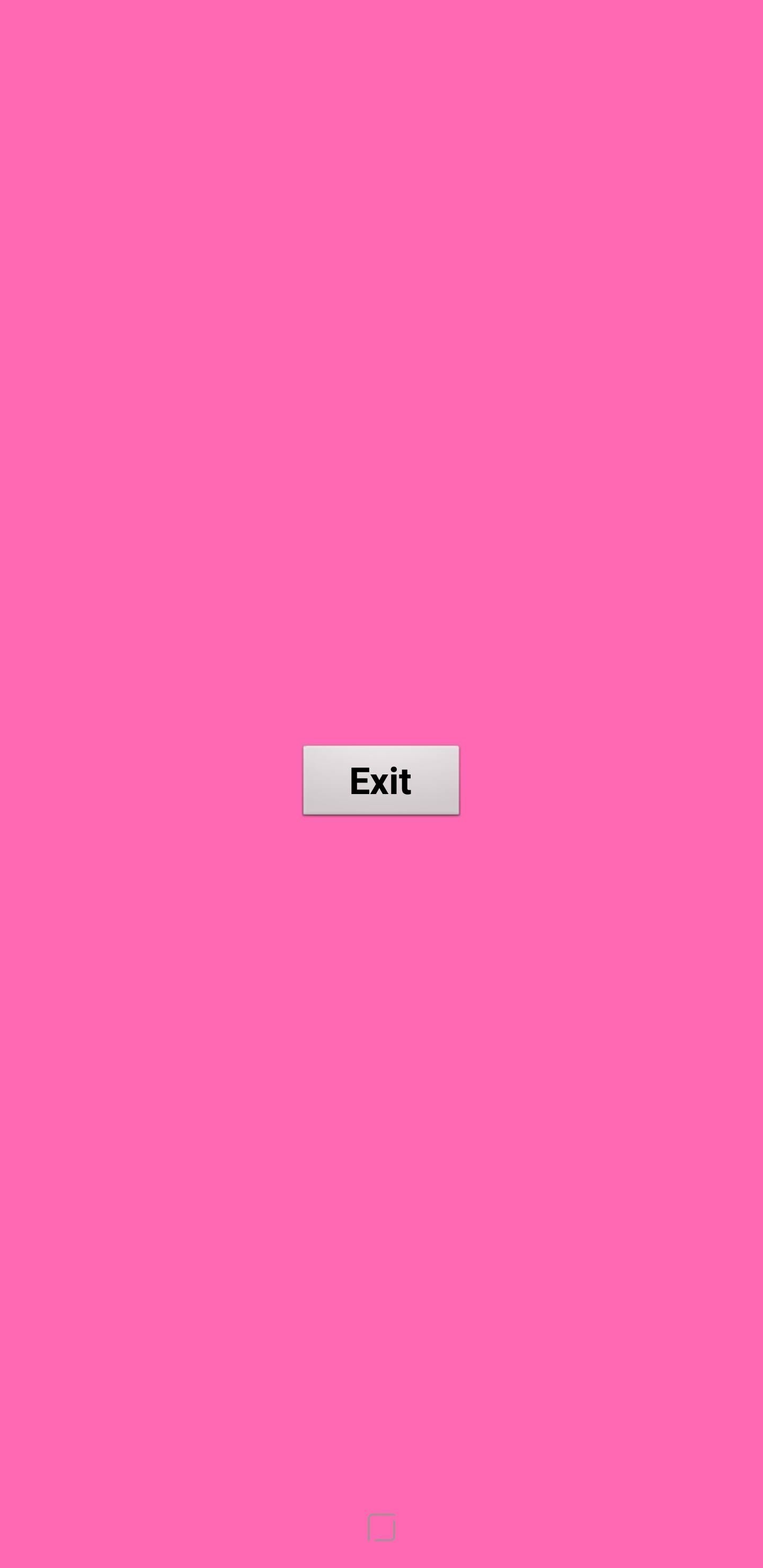
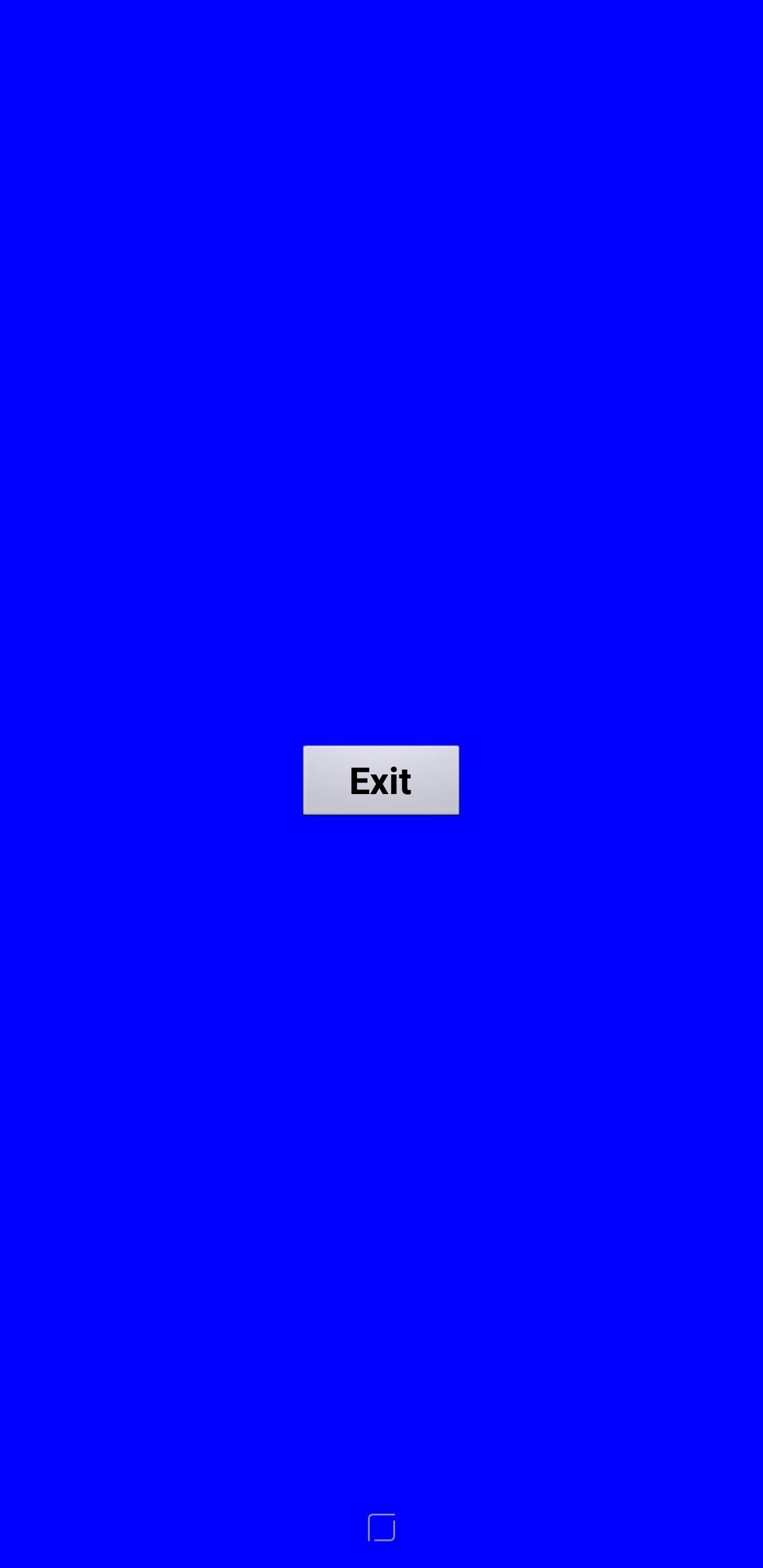
Передняя камера
Чтобы проверить свою переднюю камеру, просто нажмите кнопку «Передняя камера», чтобы начать. Это поднимет вашу переднюю камеру и позволит вам сделать селфи, как обычно. Помните, что любые сделанные вами тестовые фотографии будут автоматически сохраняться в галерее вашего телефона, поэтому обязательно удалите их, если они предназначались исключительно для тестирования. Когда вы закончите тестирование своей селфи-камеры, дважды нажмите кнопку «Назад», чтобы вернуться на главную страницу тестирования.
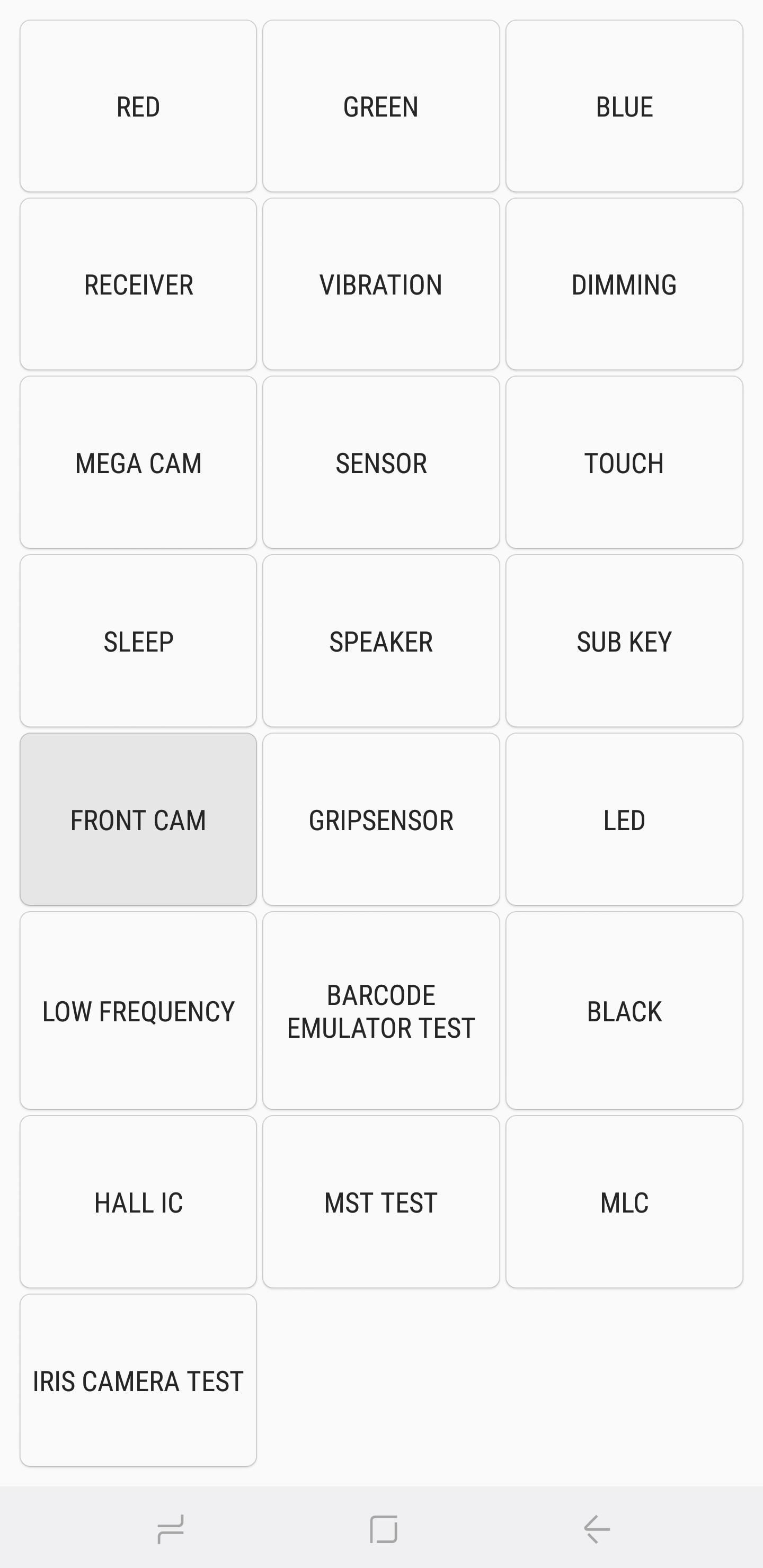
Gripsensor
Скорее всего, ваш телефон Samsung оснащен датчиками, которые определяют вашу хватку. Чтобы проверить эту функциональность, нажмите кнопку «Датчик захвата», затем следуйте инструкциям и отпустите рукоятку, когда появится указание. Вы должны увидеть синий экран с надписью «Работает», если датчик захвата работает правильно. После завершения теста дважды нажмите кнопку «Назад», чтобы вернуться на главный экран.
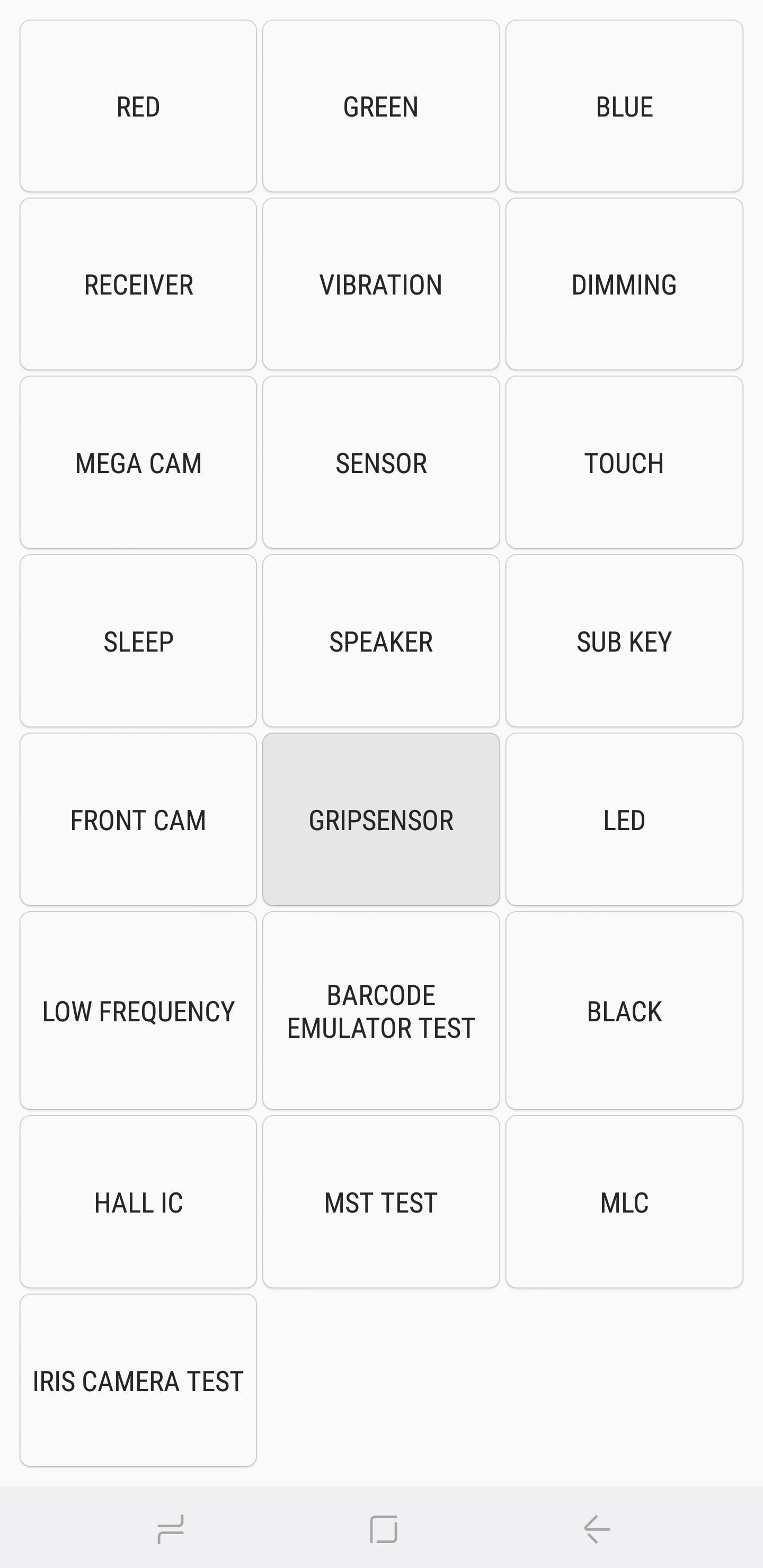
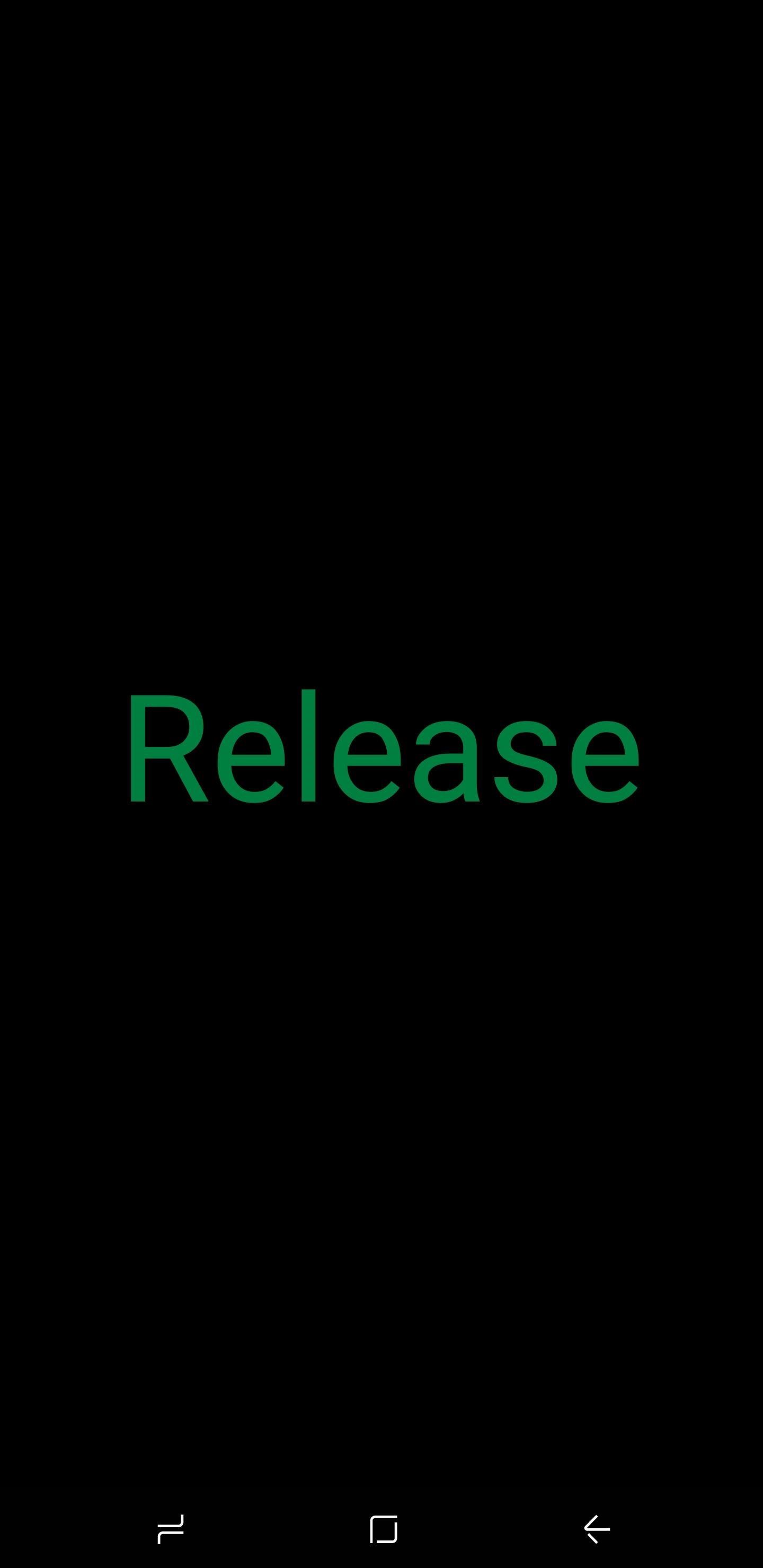
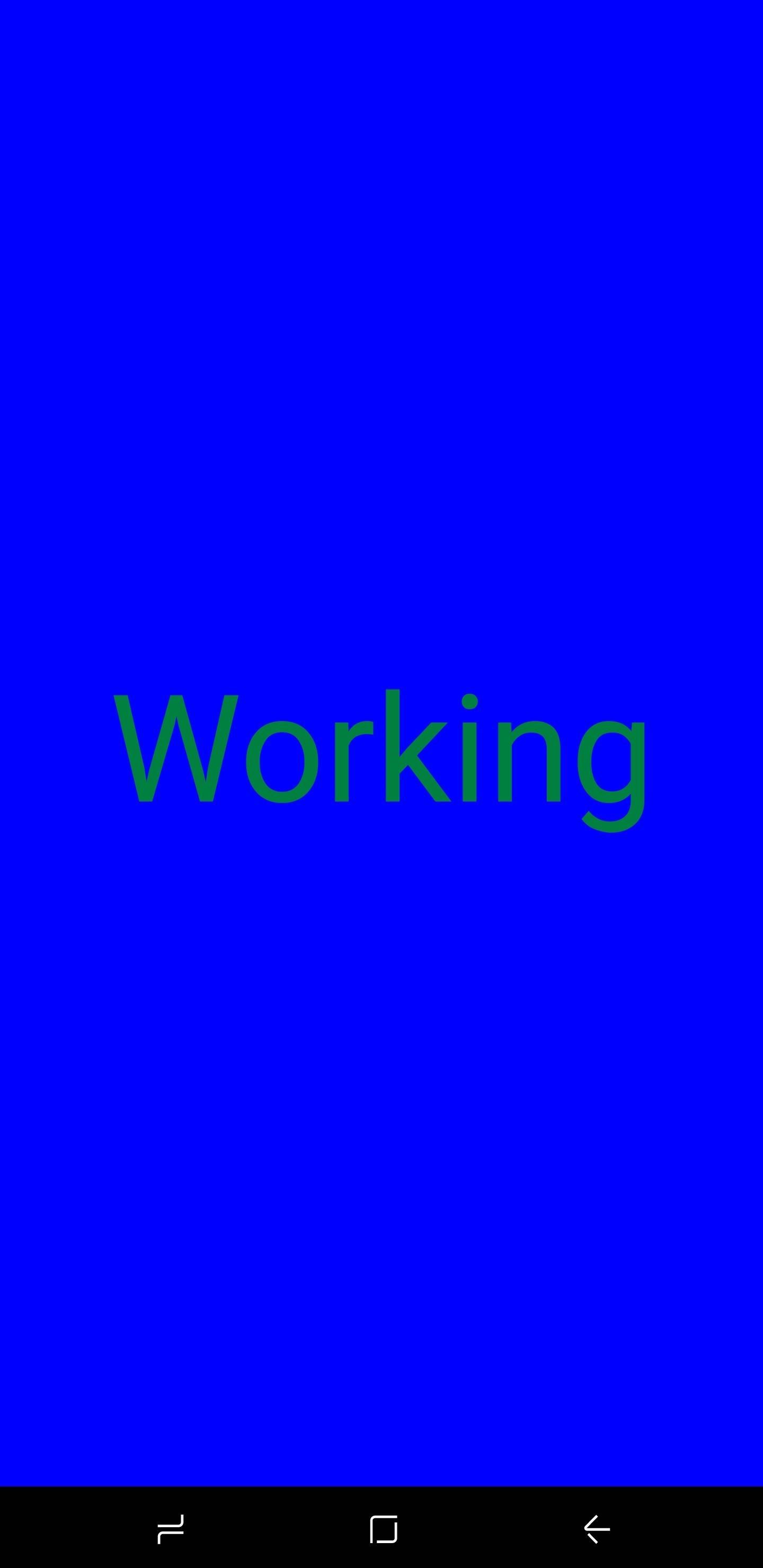
Светодиод и низкая частота
Светодиодный тест проверяет работоспособность светодиодной сигнальной лампы вашего устройства. Выполнить тест очень просто – просто нажмите кнопку «LED», затем нажмите на экран, чтобы изменить цвет светодиода с красного на зеленый и, наконец, на синий. Нажмите на экран в последний раз, чтобы завершить тест и вернуться на главную страницу диагностики.«Низкая частота» проверяет динамик вашего телефона, а нажатие на кнопку, чтобы начать проверку, приведет вас на страницу «Низкочастотный тест». Оттуда нажимайте на 100 Гц, 200 Гц и 300 Гц и прикладывайте ухо к наушнику телефона каждый раз, когда вы выбираете частоту, чтобы проверить низкий уровень шума. После завершения тестов вы можете вернуться на главную страницу диагностики, дважды нажав кнопку «Назад».
Тест эмулятора штрих-кода
Если вам нужно проверить способность вашего телефона правильно генерировать штрих-коды, нажмите «Тест эмулятора штрих-кода». Вы попадете на страницу, содержащую различные штрих-коды. Оттуда просто нажмите на каждый штрих-код и отсканируйте его с помощью сканера штрих-кода, чтобы убедиться, что они правильно считываются. По завершении тестирования дважды нажмите кнопку «Назад», чтобы вернуться на главную страницу диагностики.
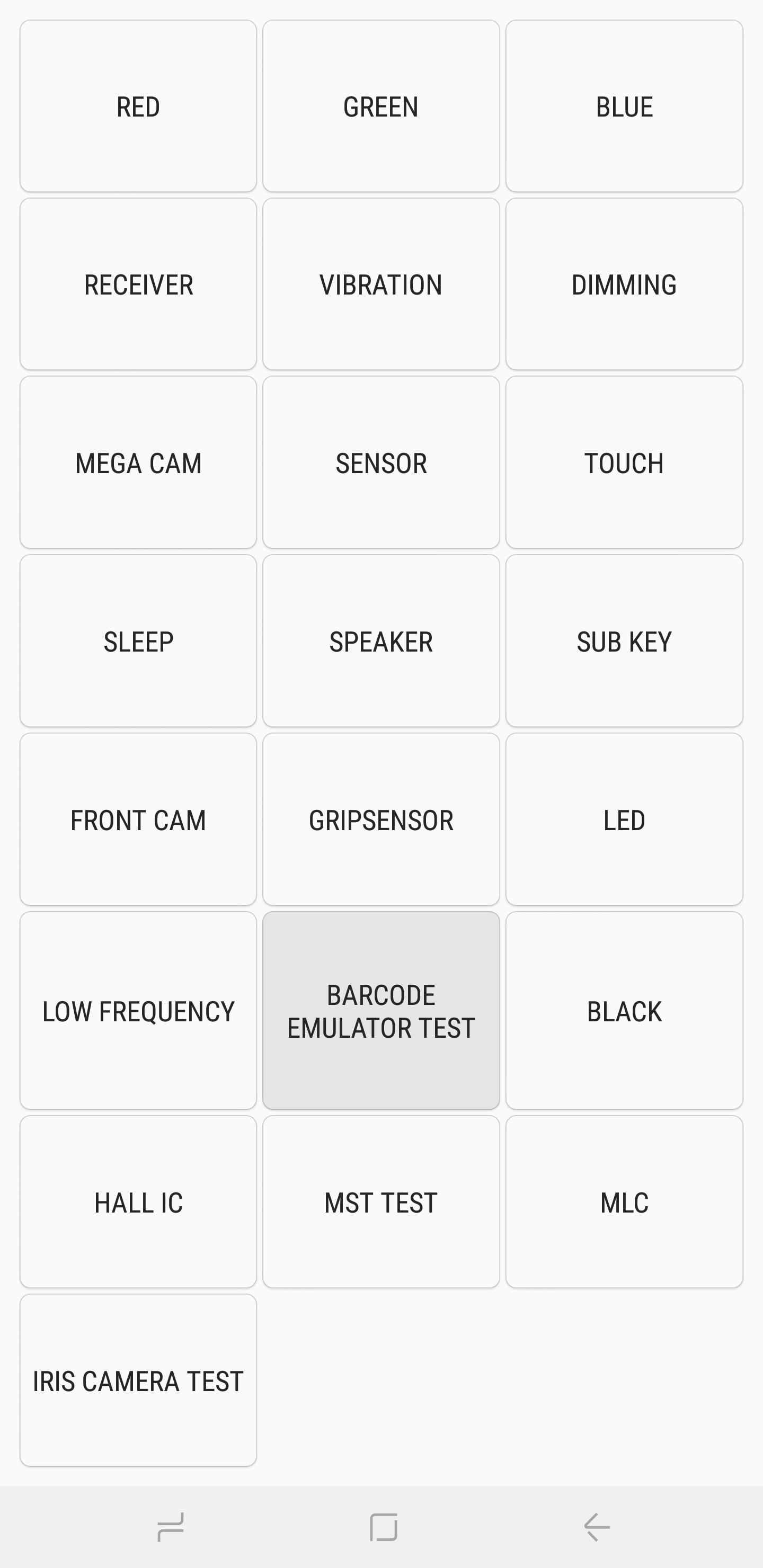
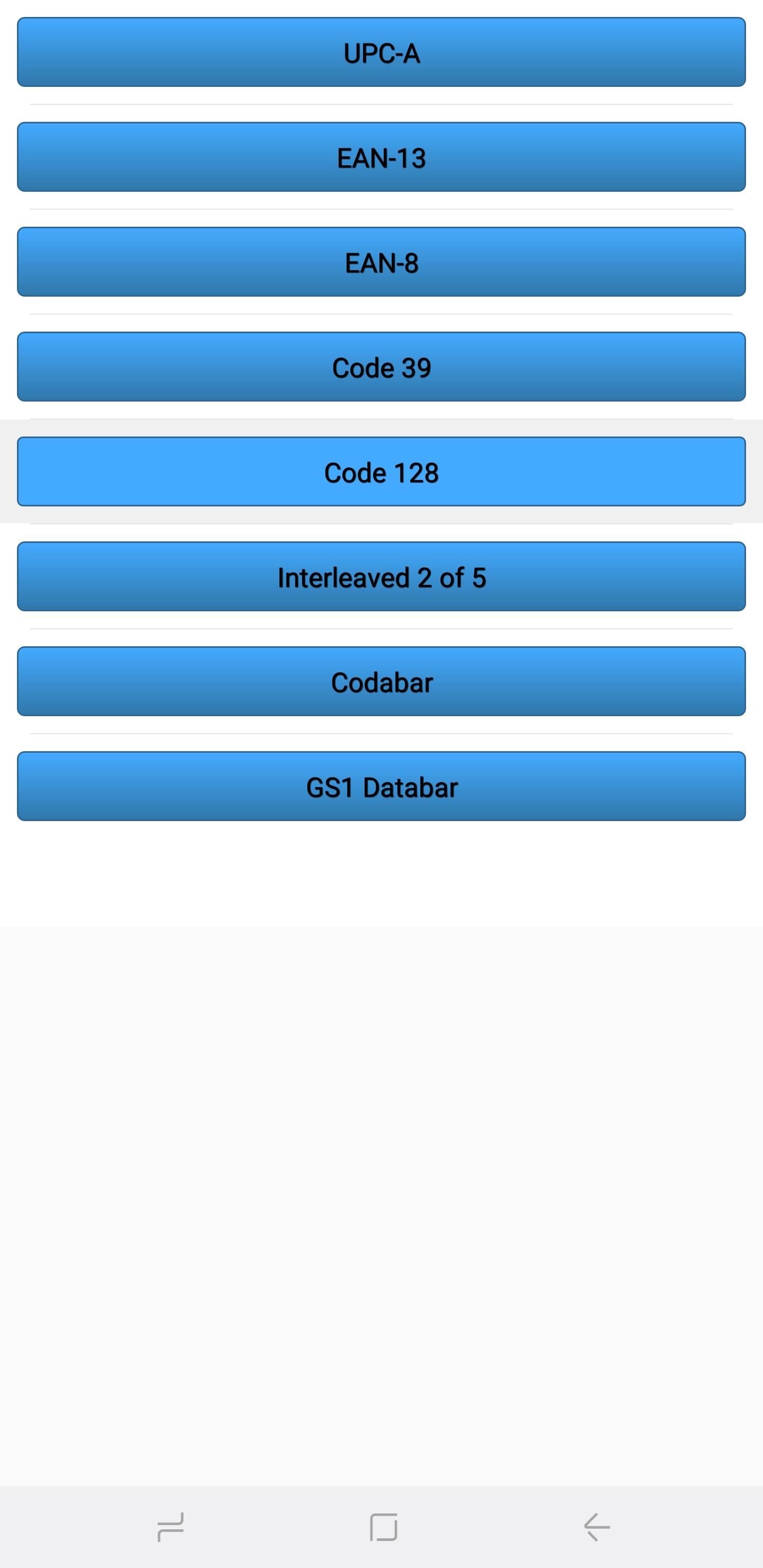
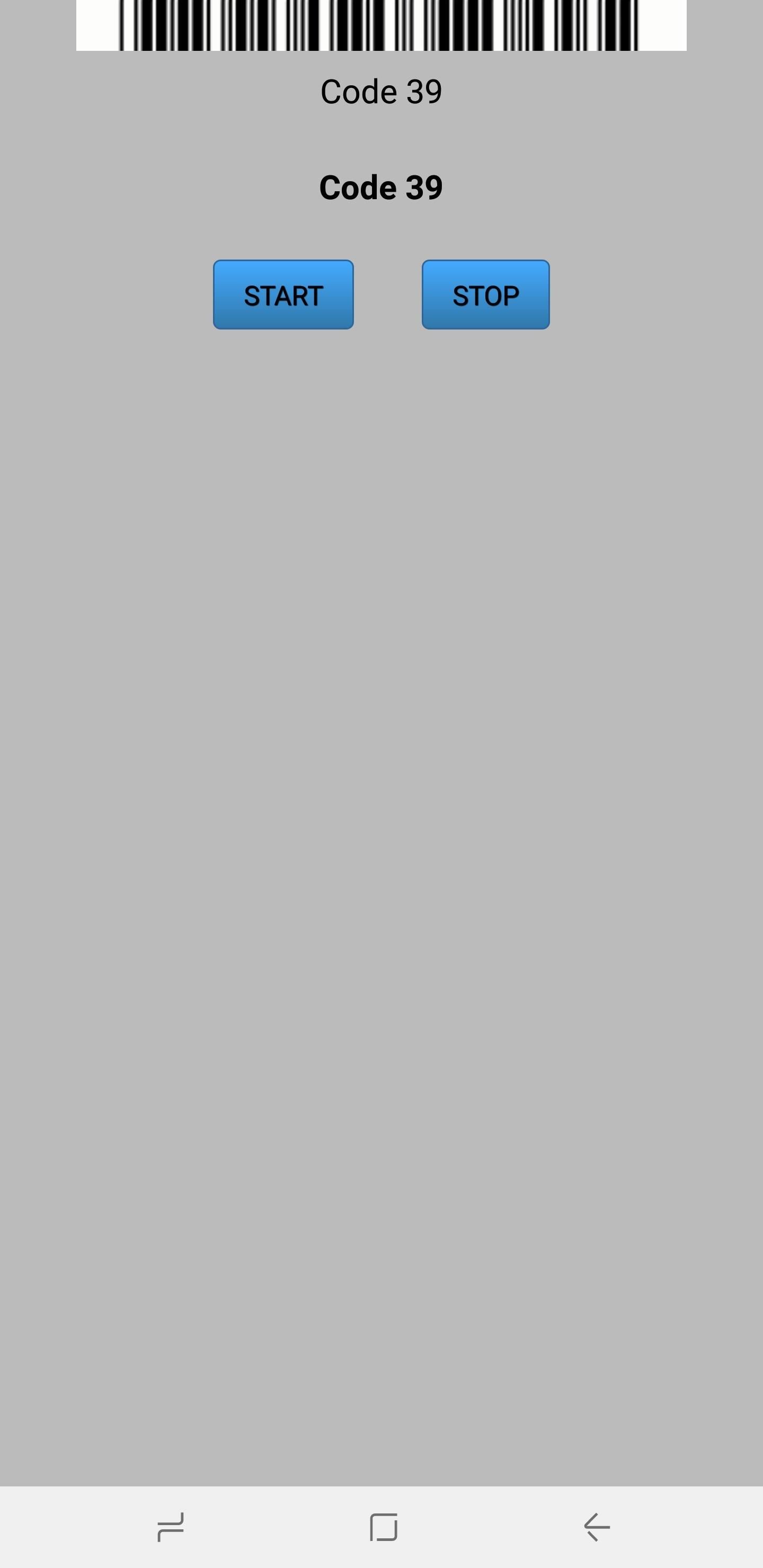
Тесты Hall IC, MST и MLC
Датчик Холла IC обнаруживает магнитные поля и в основном используется для обнаружения магнитных откидных крышек, чтобы автоматически переводить телефон в спящий режим, когда магнит внутри откидной крышки касается телефона. Сам по себе тест не дает многого и просто дает подтверждение того, что ИС Холла работает правильно.
MST, что означает безопасная магнитная передача, позволяет устройствам временно считывать данные с вашего телефона как с кредитной карты. Этот датчик необходим при использовании платежных сервисов, таких как Samsung Pay. MLC, с другой стороны, – это технология, которая используется в датчиках отпечатков пальцев. В этой области не так много тестов, которые, похоже, больше ориентированы на разработчиков, с которыми можно поработать.
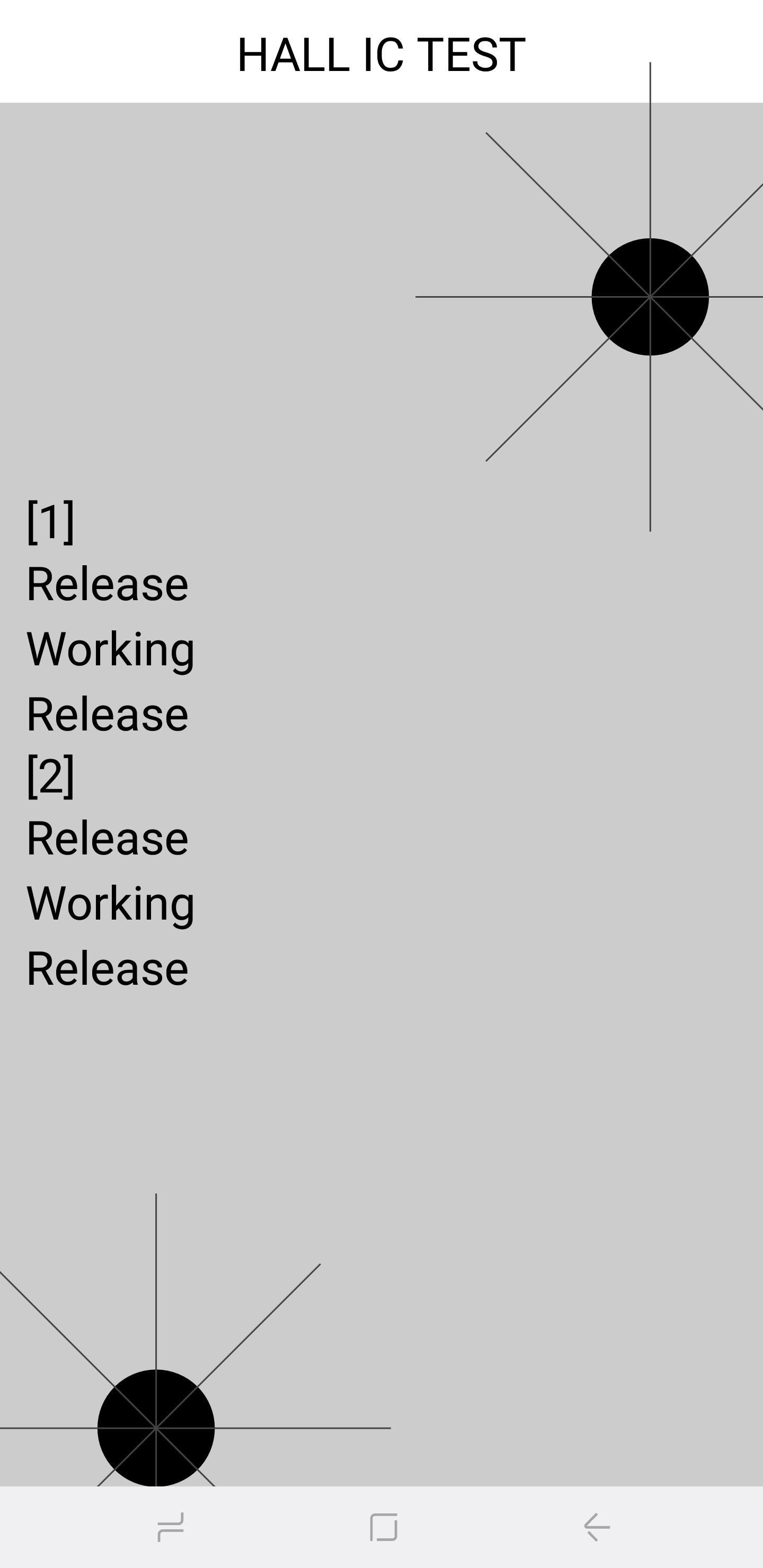
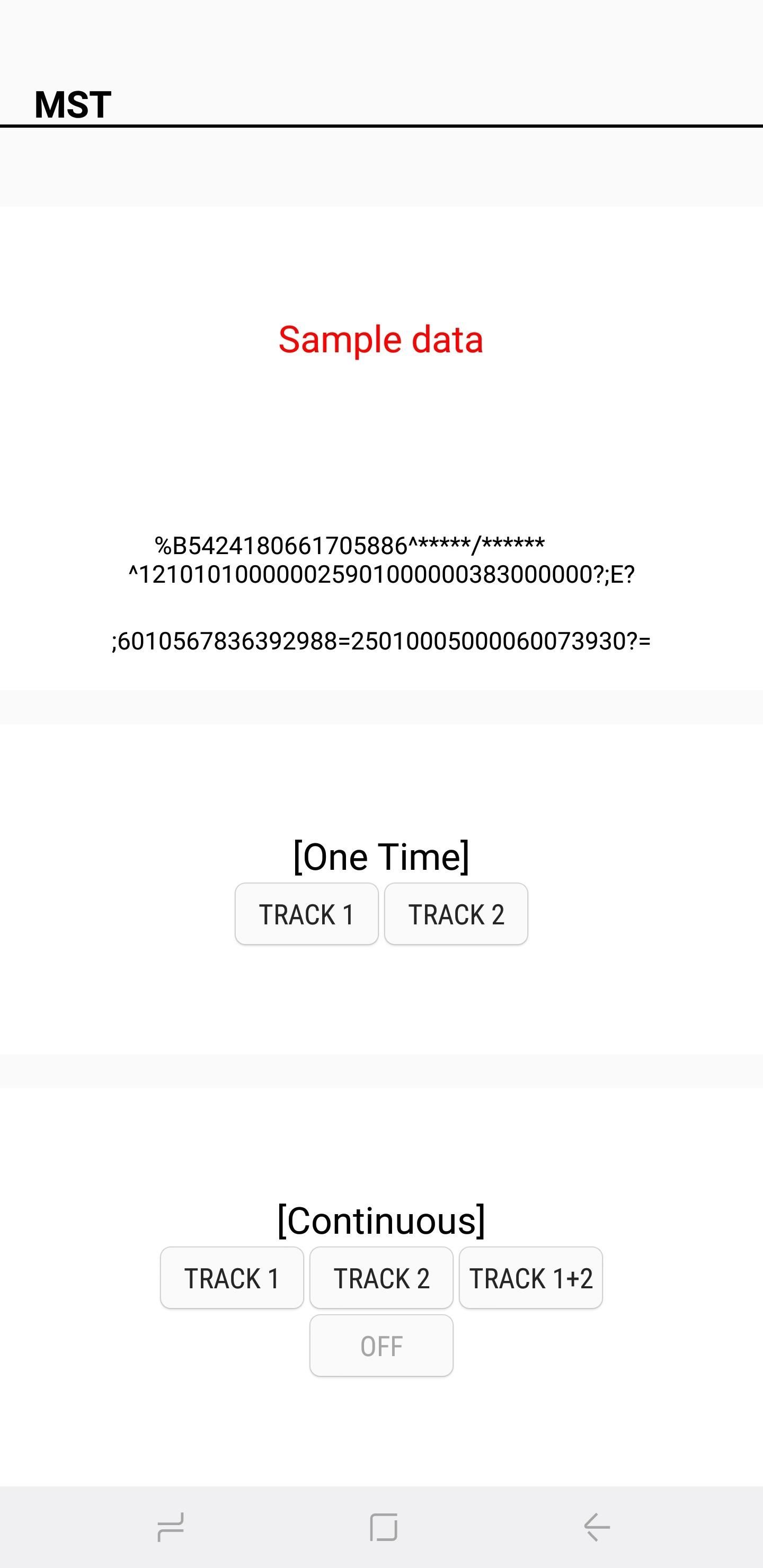
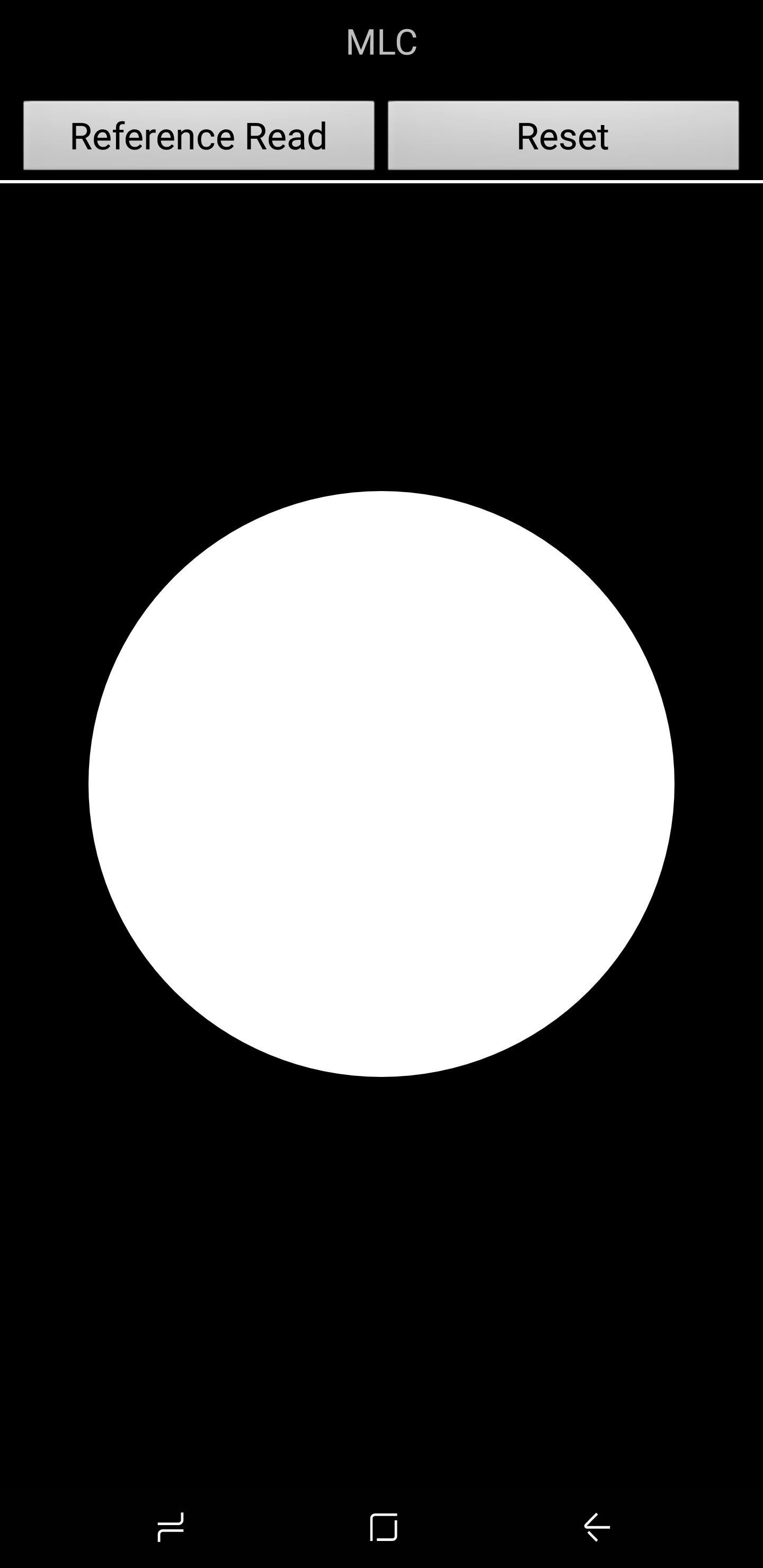
Тест камеры Iris
И последнее, но не менее важное: «Тест камеры с радужной оболочкой» проверяет инфракрасную камеру с диафрагмой, которая используется для разблокировки вашего устройства. Нажатие на кнопку поднимает радужную оболочку, чтобы вы могли выровнять глаза, и мгновенно закроется и вернется на главную страницу диагностики после успешного сканирования радужной оболочки.
Выход из режима HwModuleTest
По завершении диагностических тестов вы можете выйти из режима HwModuleTest. Для этого просто дважды нажмите кнопку «Назад», чтобы вернуться к программе набора номера телефона, а затем выйдите оттуда, как обычно. Теперь вы можете продолжить остаток дня, зная, что с вашим любимым устройством все в порядке!
Программы для Windows, мобильные приложения, игры — ВСЁ БЕСПЛАТНО, в нашем закрытом телеграмм канале — Подписывайтесь:)
Источник: androidelf.com
Инженерные коды Android (Секретные коды Android)

Инженерные коды или как их чаще называют секретные коды Android призваны для того чтобы узнать больше о вашем устройстве, гибко настроить, а также выполнить определенные тесты.
Почему секретные Android?
Инженерные, секретные, либо сервисные коды как правило не указаны в официальной инструкции к устройству или на сайте производителя. Все дело в том, что они предназначены для сотрудников сервисных центров и инженеров на этапе производства.
Для чего и что можно сделать с помощью секретных кодов?
Количество комбинаций секретных кодов Android довольно большое количество и работать или не работать в зависимости от производителя, но все же их можно разделить на несколько категорий:
- Информационные — данные инженерные коды служат для того чтобы узнать IMEI, MAC адрес беспроводных устройств, версии прошивки и тому подобное
- Коды Тестирования — различные тесты работы дисплея, вибро, звук, gps и другие
- Функциональные — данные коды призваны для того чтобы изменять работу устройства, усилить звук, внести IMEI, калибровка сенсоров, сброс настроек и многое другое.
Если «Информационные» и «Коды Тестирования» являются полностью безопасными для Android, так как не влияют на работу, то пользоваться «Функциональными» можно как и улучшить работу, так и нанести вред, поэтому нужно быть предельно аккуратным и запоминать или записывать изначальные данные.
Универсальные Секретные коды Android
Теперь рассмотрим коды которые работают на многих (но не на всех) устройствах Android.
Информационные коды
*#06# — код с помощью которого можно узнать IMEI устройства
*#*#232338#*#* — узнать MAC адрес WI-FI модуля
*#*#232337#*#* — адрес BlueTooth
*#*#3264#*#* — узнать версию RAM памяти
*#*#1234#*#* , *#12580*369# , *#*#1111#*#* , *#*#2222#*#* , *#*#4986*#2650468*#* , *#*#44336#*#* — информация о программной части устройства
*#*#8255#*#* — информация и тестирование Google Talk
*#*#2663#*#* — версия сенсора дисплея
*#34971539# — информация о установленных камерах
*#0*# — общее тестирование Android
*#*#0*#*#* — тестирование дисплея
*#*#2664#*#* — тестирование сенсора дисплея
*#*#0588#*#*— тесты датчика приближения
*#*#0842#*#* — проверка работы вибро и подсветки
*#*#0673#*#* , *#*#0289#*#* — тестирование звука (мелодий)
*#*#1472365#*#* , *#*#1575#*#* — тестирование GPS
*#*#232331#*#* — тест Bluetooth
*#232339# — проверка работы Wi-Fi
*#*#7262626#*#* — тест приема сигнала сотовой связи (GSM)
*#*#0283#*#* — тест передачи данных (Loopback)
*#*#197328640#*#* — тестирование активности
Функциональные коды
*#*#7780#*#* , *2767*3855# — полный и частичный сброс настроек и данных
#*5376# — удалить все SMS-сообщения с Android
#*2562#, #*3851#, #*3876# — перезагрузка Android
*#*#8351#*#* — включение режима регистрации голосового набора
*#*#8350#*#* — выключение режим регистрации голосового набора
*#197328640# — сервисный режим
*#301279# — управление 3G связью
*#2263# — переключение диапазонов работы мобильной сети
*#*#273283*255*663282*#*#* — резервное копирование медиафайлов
*#*#3646633#*#* или *#3646633# — сервисное меню MTK
Теперь перейдем к кодам которые будут работать только на определенных производителях.
Сервисные коды HTC
##33284# — технические данные сети
##7738# — ревизия протокола
*#*#3424#*#* — общее тестирование устройства HTC
*#*#4636#*#* — информационное меню
##3282# — EPST
8626337# — VOCODER
Сервисные коды Huawei
*#*#1357946#*#* — узнать Product ID
Сервисные коды Motorola
*#*#4636#*#* , *#*#2486#*#* — инженерное меню
*#*#2432546#*#* — проверка обновлений ПО
*#*#786#*#* — сброс настроек
Сервисные коды Sony
**05***# — разблокировать PUK
Сервисные коды Samsung
##778 и кнопка позвонить — EPST-меню
Сервисные коды LG
3845#*855# и 3845#*852# — международные версии устройств
3845#*400# — корея
3845#*850# — AThttps://gadget-media.ru/engineering-codes-android/» target=»_blank»]gadget-media.ru[/mask_link]